Page 1

Руководство пользователя для сенсорного
компьютера серии В вар. В
Многофункциональный универсальный сенсорный компьютер серии В
[Показаны модели с дисплеем размером 15 и 17 дюймов]
Page 2
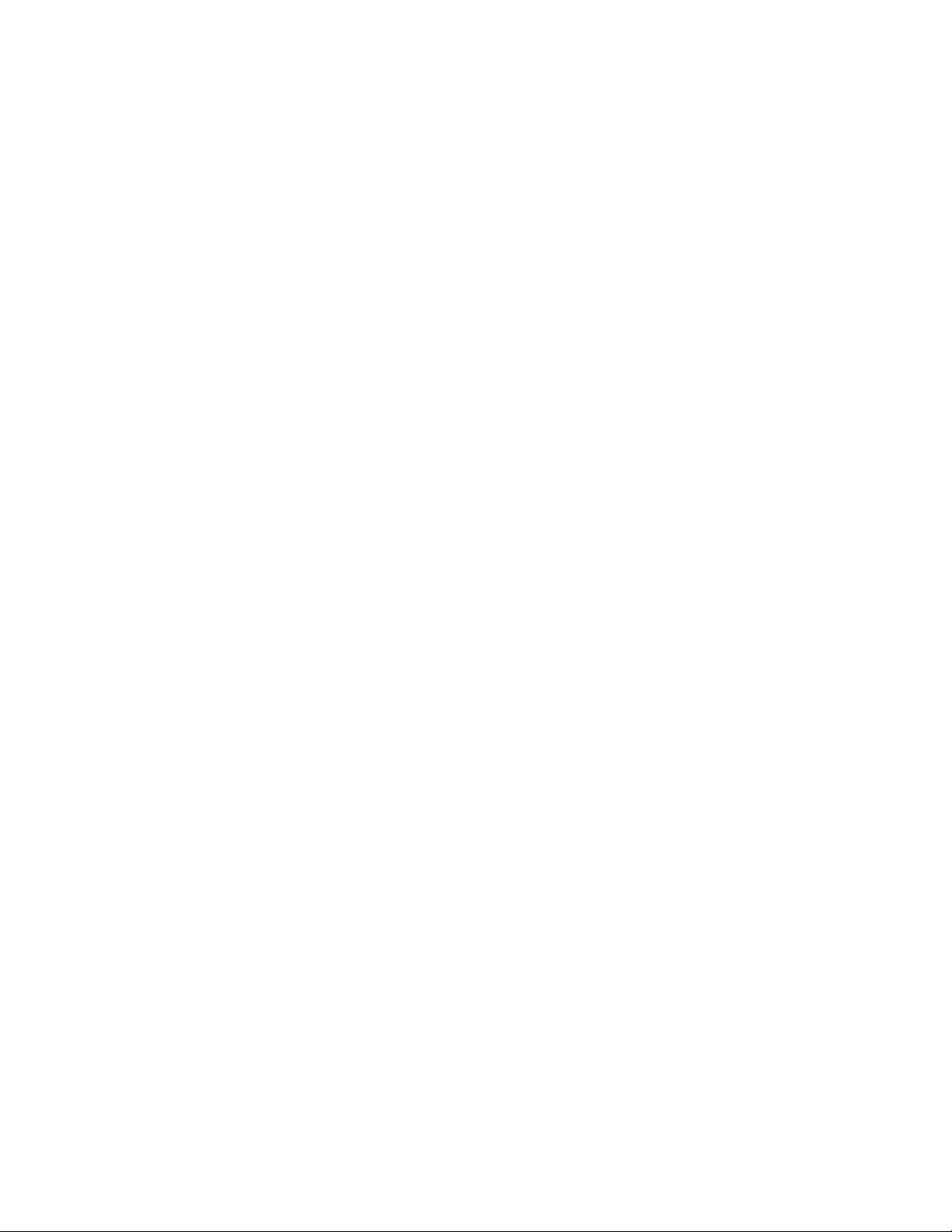
Elo Touch Solutions
Руководство пользователя для
сенсорного компьютера серии В вар. В
Многофункциональный сенсорный компьютер
Вариант A
SW 602038
1-800-ELOTOUCH (1-800-356-8682)
www.elotouch.com
Page 3
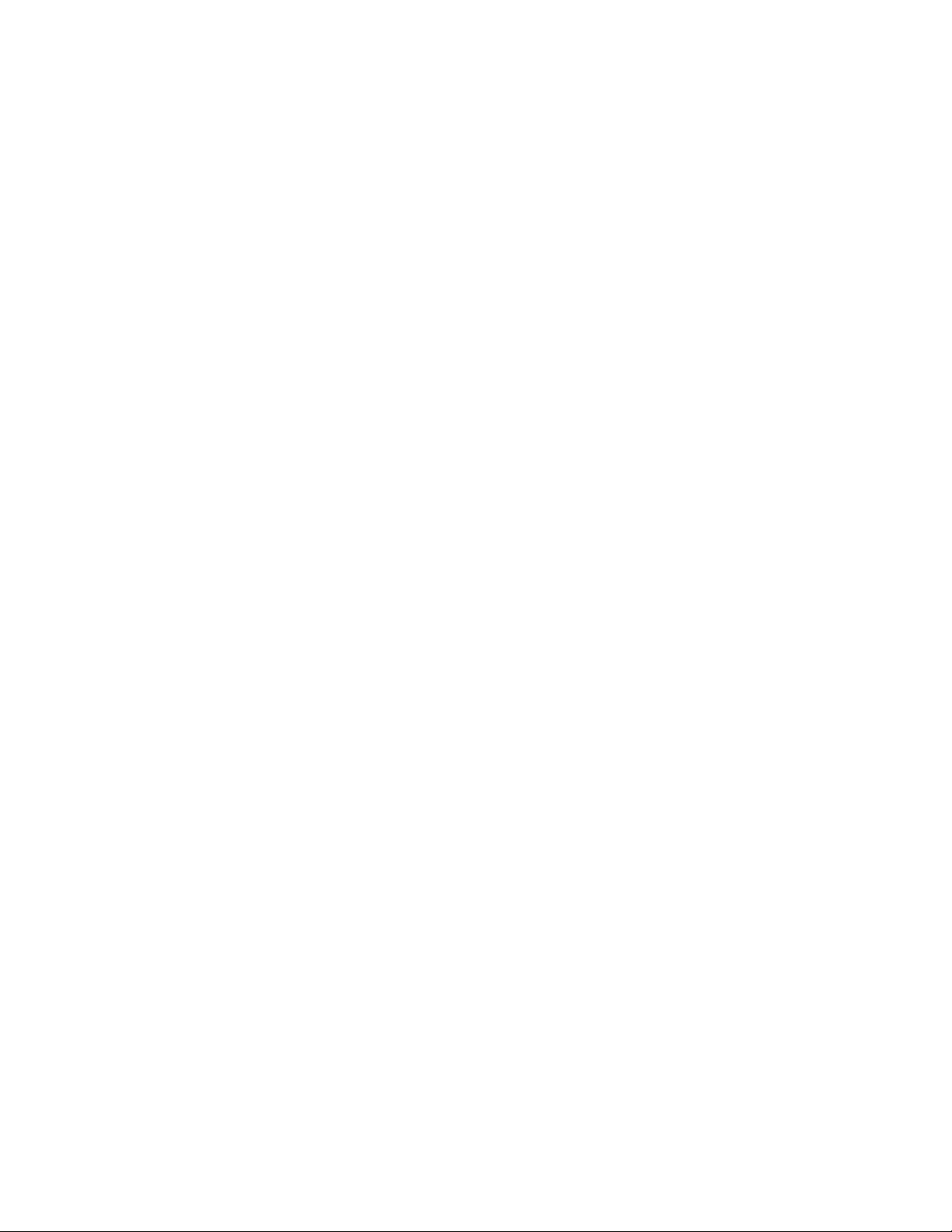
Авторское право © 2013 г. Elo Touch Solutions, Inc. Все права защищены.
Запрещается воспроизводить, передавать, переписывать, хранить в
информационно-поисковой системе или переводить на какой-нибудь язык или язык
компьютера какие-либо части этой публикации в любой форме или любым
способом, включая, но этим не ограничиваясь, электронный, магнитный, оптический,
химический, ручной или иной способ, без предварительного
письменного
разрешения компании Elo Touch Solutions, Inc.
Правовая оговорка
Содержащаяся в этом документе информация изменяется без уведомления. Elo
Touch Solutions, Inc. и ее аффилированные компании (совместно именуемые "Elo")
не дают никакие заверения или гарантии в отношении этой информации и в
частности отказывается от каких-либо подразумеваемых гарантий пригодности для
продажи или пригодности для определенной цели. Elo оставляет за собой право
время от времени переделывать эту публикацию и вносить изменения в
содержание без обязательств со стороны Elo уведомлять какое-либо лицо о
подобном переделывании или изменениях.
Подтверждение торговых марок
AccuTouch, CarrollTouch, IntelliTouch, iTouch, Elo (логотип), Elo TouchSystems
(логотип) и Elo Touch Solutions (логотип) являются торговыми марками компании Elo
и ее аффилированных компаний. Windows является торговой маркой Microsoft
Corporation. Другие названия продуктов, упоминаемые здесь, могут
быть торговыми
марками или зарегистрированными торговыми марками их соответствующих
компаний. Elo не претендует на заинтересованность в каких-либо других торговых
марках, кроме своих.
Руководство пользователя для сенсорного компьютера серии В iii
Page 4
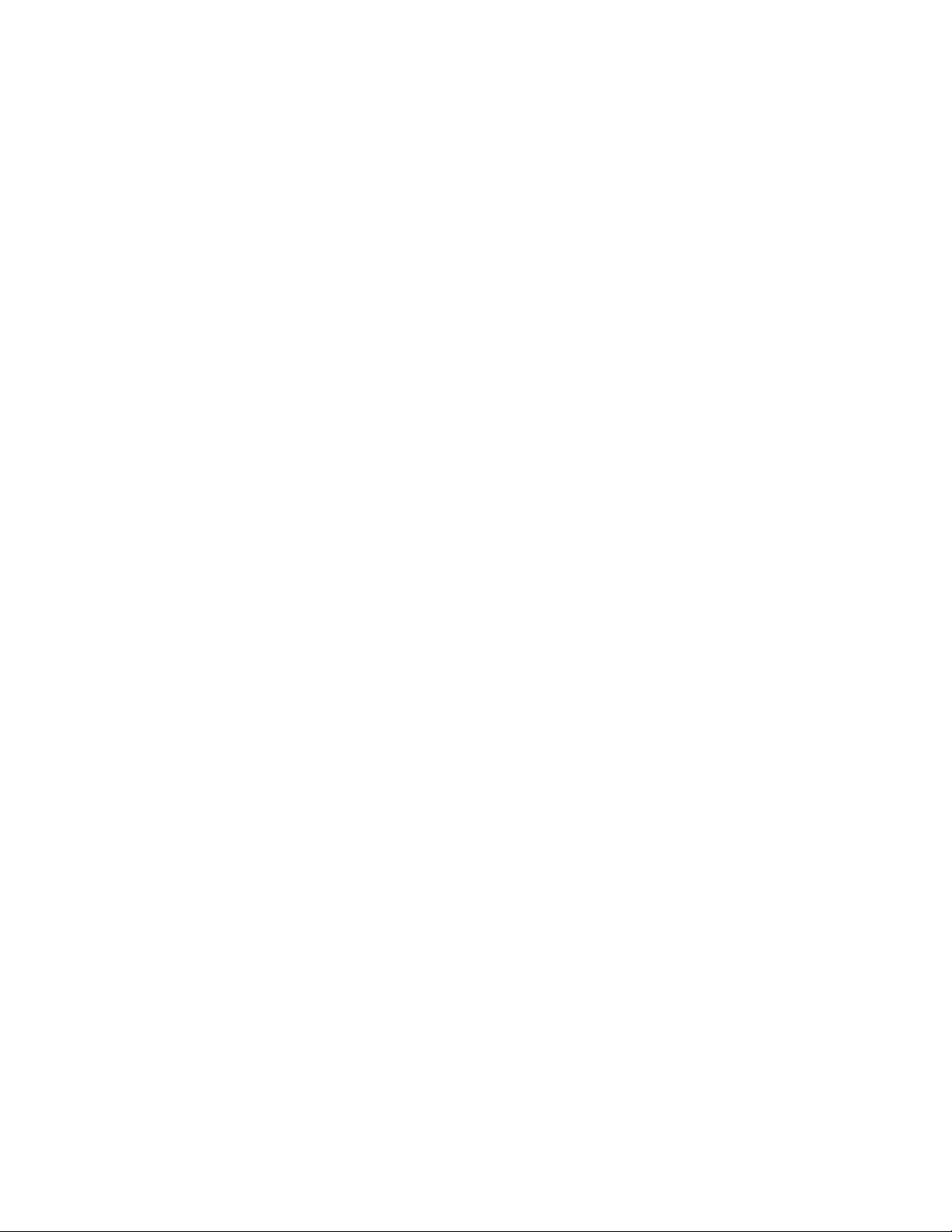
Содержание
Глава 1: ПОДГОТОВКА К РАБОТЕ......................................................... 1
Распаковывание сенсорного компьютера....................................................................................1
Регулировка дисплея .....................................................................................................................2
Калибровка сенсорного экрана.....................................................................................................2
Закрепление основания .................................................................................................................3
Глава 2: ЭКСПЛУАТАЦИЯ ....................................................................... 4
Кнопки управления........................................................................................................................5
Функциональность светоизлучающего диода (СИДа)...............................................................5
Использование панели ввода/вывода...........................................................................................6
RAID-массив...................................................................................................................................7
Установка параметров операционной системы ..........................................................................9
Восстановление операционной системы ...................................................................................17
Глава 3: ОПЦИИ И ОБНОВЛЕНИЕ........................................................ 23
Добавление факультативных периферийных устройств/обновление ....................................23
Устройство считывания магнитных полос................................................................................23
Дисплей клиента (ВЛД размером 2x20) ....................................................................................26
Дисплей клиента (монитор 0700L с ЖК-дисплеем размером 7 дюймов) ..............................27
Устройство считывания отпечатков пальцев............................................................................27
Беспроводной адаптер.................................................................................................................29
Второй накопитель на жестком диске .......................................................................................30
Вторая дополнительная плата памяти .......................................................................................31
Демонстрационная версия программного обеспечения кассового терминала Elo ...............31
Глава 4: БЕЗОПАСНОСТЬ И ТЕХОБСЛУЖИВАНИЕ.......................... 32
Безопасность.................................................................................................................................32
Уход и обращение........................................................................................................................33
Глава 5: ТЕХНИЧЕСКАЯ ПОДДЕРЖКА................................................. 36
Техническая помощь ...................................................................................................................36
РЕГУЛЯТОРНАЯ ИНФОРМАЦИЯ .......................................................... 38
ГАРАНТИЯ ...............................................................................................42
Руководство пользователя для сенсорного компьютера серии В B-Series Touchcomputer iv
Page 5
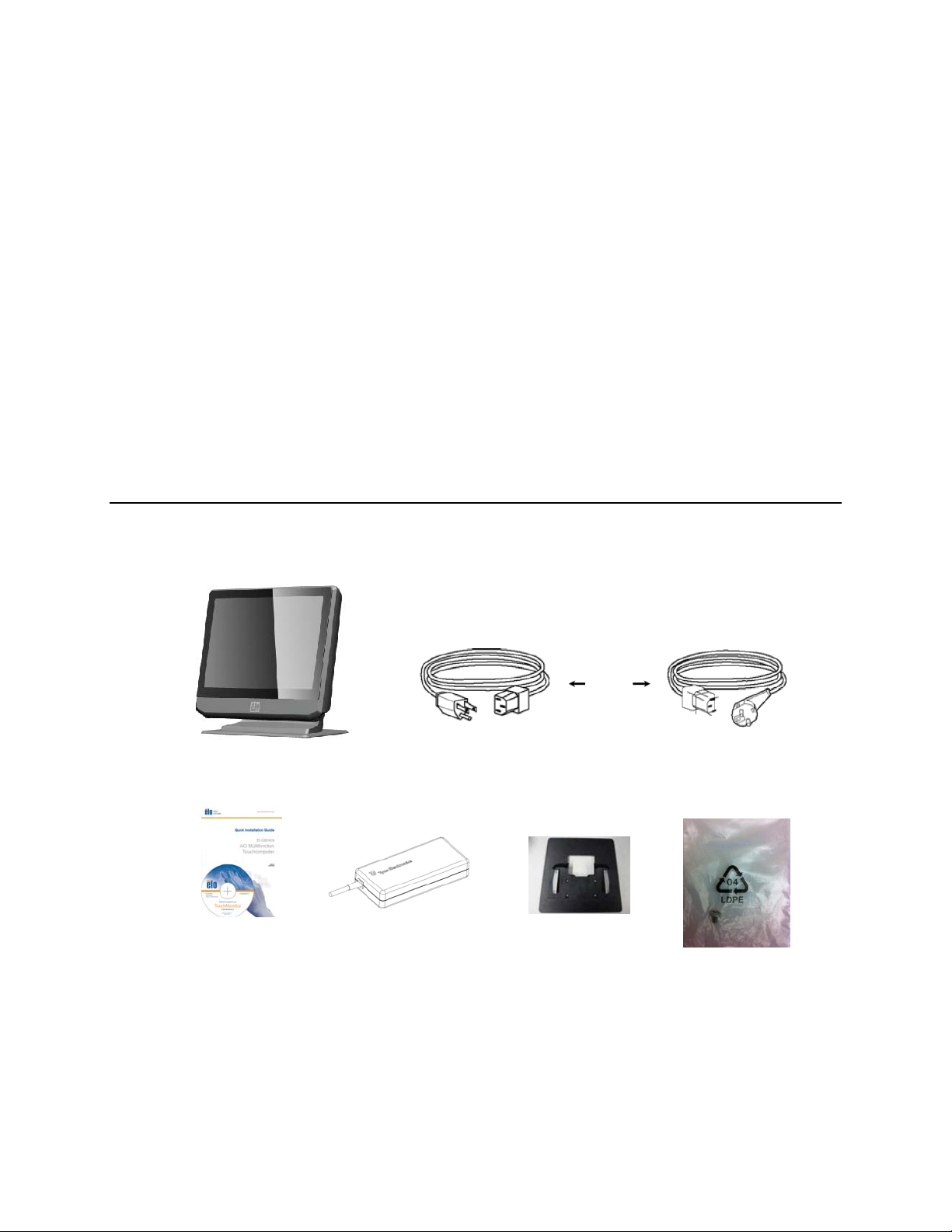
Г Л А В А
1
ПОДГОТОВКА К РАБОТЕ
В этой главе обсуждается то, как подготовить и протестировать свой
сенсорный компьютер. Для получения информации по периферийным
опциям обратитесь к Главе 3 “Опции и обновление”.
Распаковывание сенсорного компьютера
Проверьте наличие и хорошее состояние следующих предметов:
Сенсорный компьютер
DVD-диск с Руководством
по быстрой
руководствами для
инсталляции,
драйверами и
пользователя
Шнур питания для США/Канады
Адаптер питания
Плита основания
И
Шнур питания для Европы
Стопорный винт
щитка кабелей
Руководство пользователя для сенсорного компьютера серии В
1
Page 6
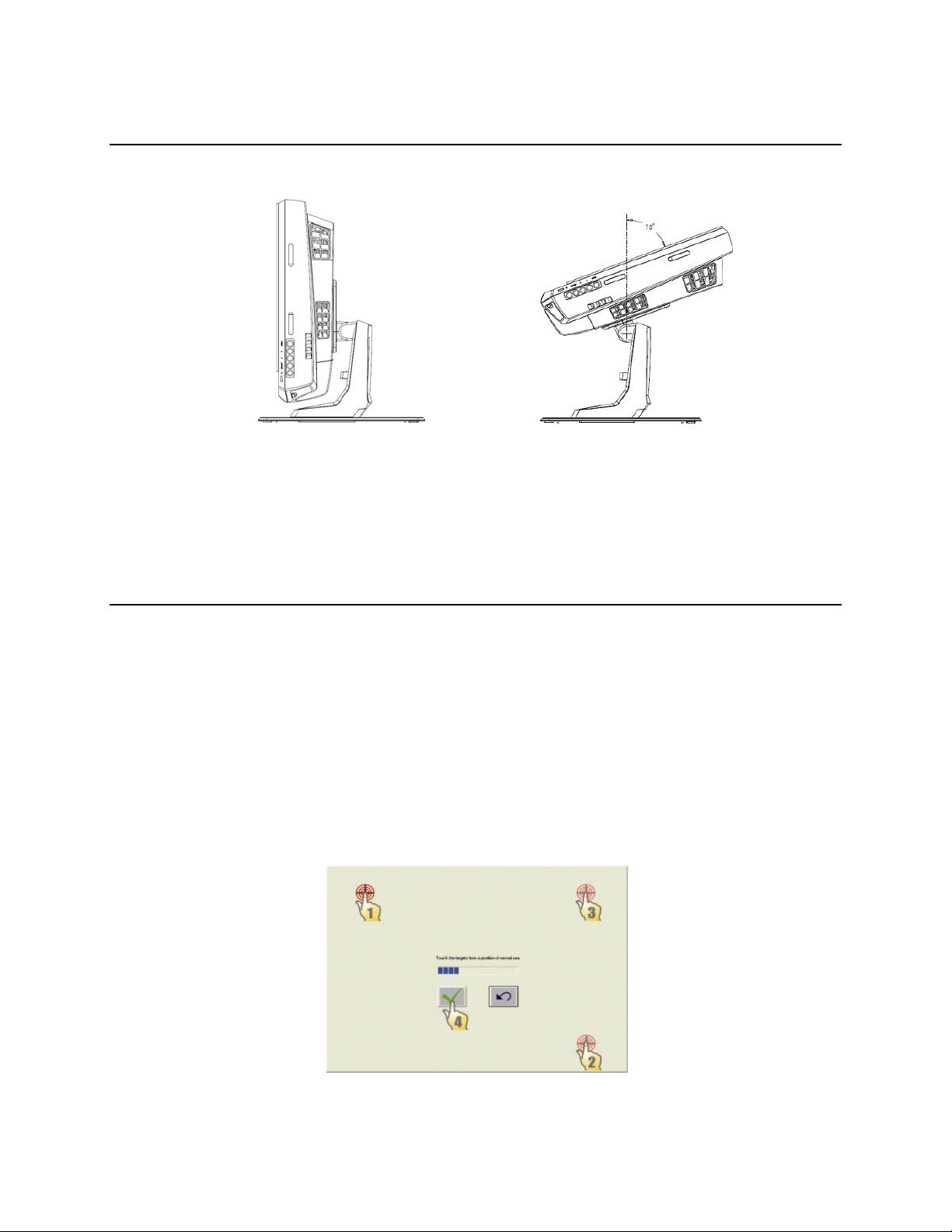
Регулировка дисплея
работе:Экран дисплея можно регулировать от 0° до 70°, как показано ниже.
0° 70°
ВНИМАНИЕ: Для того чтобы предотвратить опрокидывание или падение, во
время регулировки дисплея обязательно придерживайте его основание.
Калибровка сенсорного экрана
сенсорного экранаСенсорный экран заранее откалиброван для обеспечения
точного сенсорного срабатывания.
Если сенсорный экран по какой-то причине будет нуждаться в повторной
калибровке, (для Windows XP) щелкните правой кнопкой мыши иконку Elo в
“Taskbar” (Панели задач), а потом нажмите “Align” (Выровнять) (для
Windows XP) или дважды нажмите на быструю ссылку Elo “Alignment”
(Выравнивание) на рабочем столе системы (для
Это запустит программу калибровки. Откроется окно, показанное внизу.
Следуйте инструкциям для калибровки сенсорного экрана.
Windows 7)
Руководство пользователя для сенсорного компьютера серии В
2
Page 7
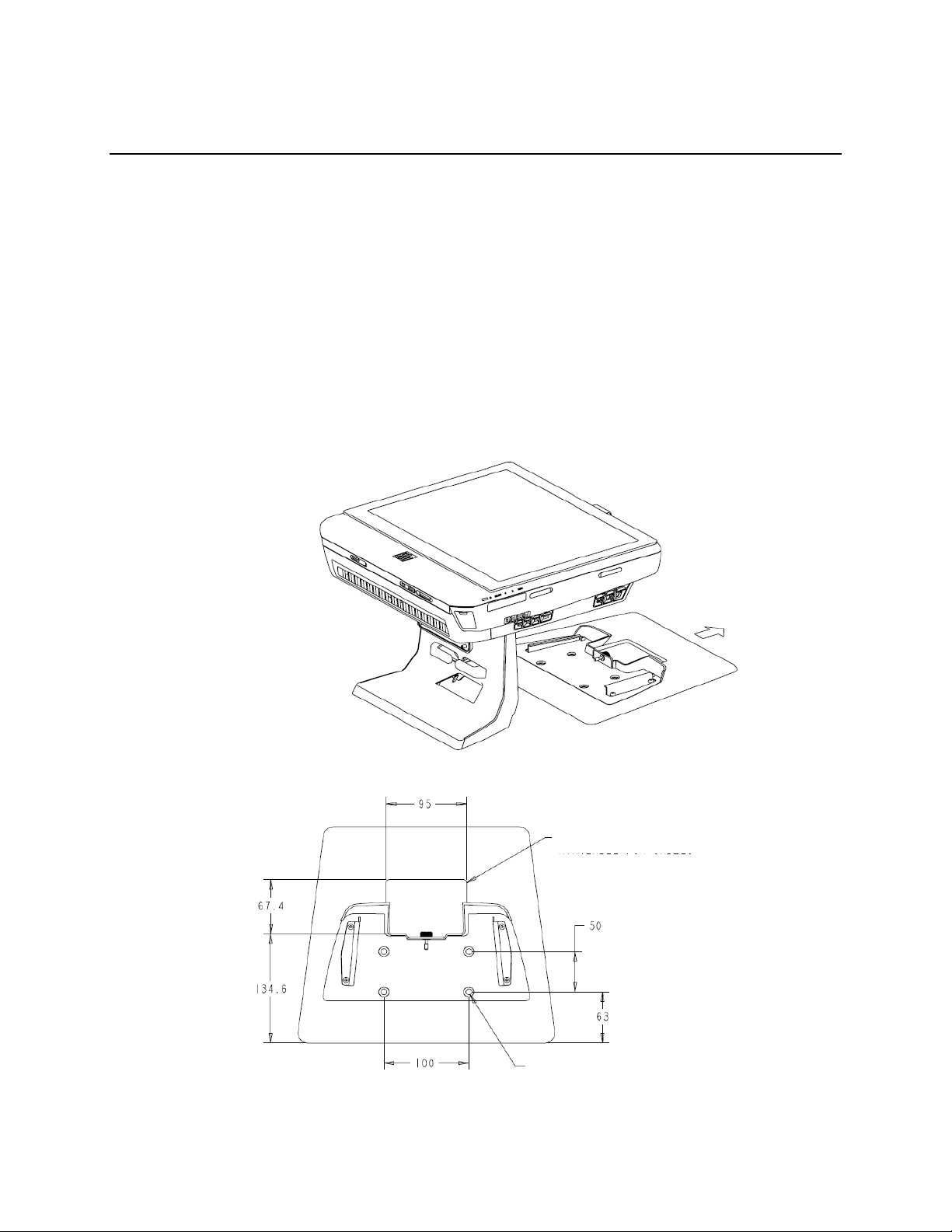
Закрепление основания
При монтаже сенсорного компьютера серии В необходимо убрать плиту
основания и смонтировать ее на ровной поверхности. Используйте четыре
заранее надрезанных отверстия для закрепления плиты основания снизу
монтажной поверхности, прежде чем вновь прикрепить сенсорный
компьютер, как показано внизу. Отверстия предназначены для того, чтобы
подходить для винтов с метрической резьбой М6 по стандарту
Крепежные винты не включены в комплект с продуктом. Обратитесь к
рисунку внизу, показывающему расположение отверстий. Все размеры
приводятся в миллиметрах.
Диаграмма монтажа
1)
МОС (ISO).
2)
СКВОЗНОЕ ОТВЕРСТИЕ,
ИМЕЮЩЕЕСЯ ДЛЯ ПРОВОДОВ
Ø7 СКВОЗНОЕ ОТВЕРСТИЕ
МАКС. ВЫСОТА ГОЛОВКИ ВИНТА = 6 мм
Руководство пользователя для сенсорного компьютера серии В
Х4
3
Page 8
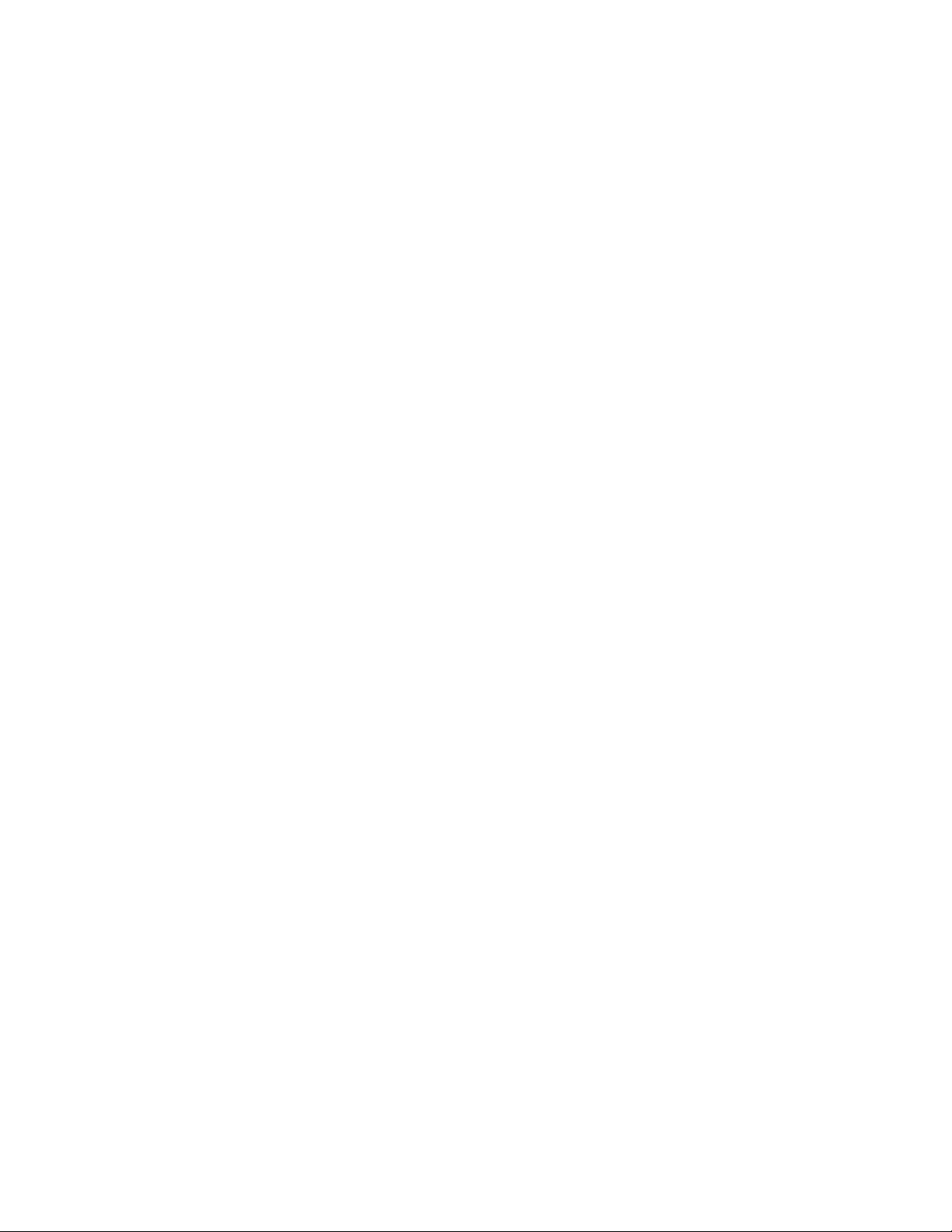
Г Л А В А
2
ЭКСПЛУАТАЦИЯ
В этой главе описывается то, как использовать кнопки управления, панель
ввода/вывода и другие уникальные функции, которые предоставляет Elo.
Все настройки, сделанные в отношении элементов регулирования яркости и
громкости, сохраняются автоматически. Пользовательские параметры
настройки остаются неизменными после включения или выключения
питания или в случае перерыва в подаче электроэнергии.
Руководство пользователя для сенсорного компьютера серии В
4
Page 9
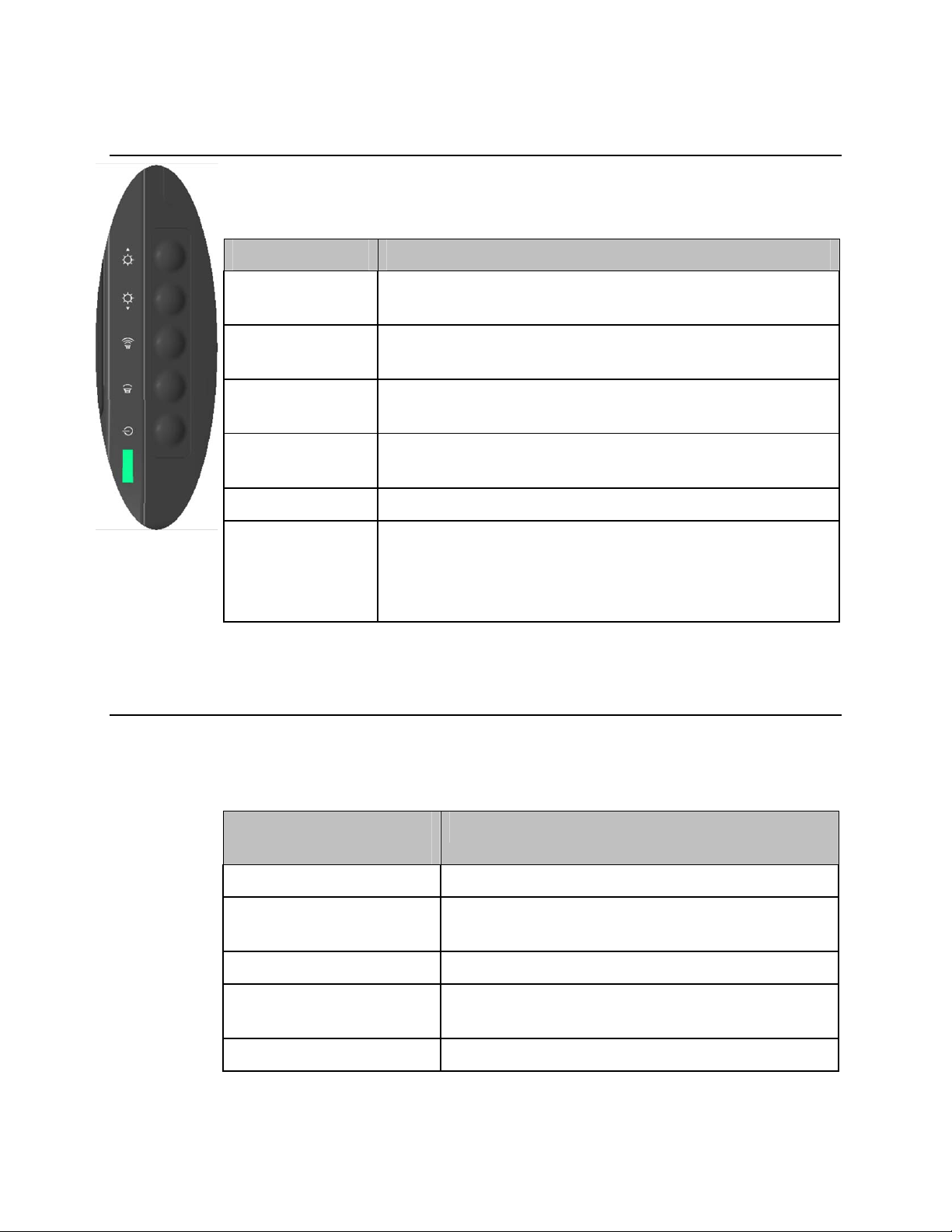
Кнопки управления
Кнопки управления предоставляют следующие функции (сверху вниз).
Функция Описание
Brightness up
(Яркость увел.)
Brightness Down
(Яркость умен.)
Volume Up
(Громкость увел.)
Volume Down
(Громкость умен.)
Power (Питание) Включает/выключает систему
Control Button
Locking
(Блокировка кнопок
управления)
Увеличивает яркость.
Уменьшает яркость.
Увеличивает громкость встроенного динамика
Уменьшает громкость встроенного динамика
Чтобы заблокировать, нажмите кнопки “Brightness Up”
(Яркость увел.) и “Brightness Down” (Яркость умен.)
одновременно и держите утопленными 3 секунды. Чтобы
разблокировать, выполните то же действие еще раз на 3
секунды
Функциональность светоизлучающего диода (СИДа)
Основание модели серии В имеет светоизлучающий диод (СИД), который
указывает состояние сенсорного компьютера. Таблица внизу показывает
состояние СИДа и соответствующий цвет.
Цвет СИДа для
наблюдателя
Выключен Нет входной мощности — выключенное состояние
Красный Входная мощность есть: выключенное состояние или
Оранжевый
Мигающий зеленый Входная мощность есть: режим приостановленного
Зеленый Входная мощность есть: включенное состояние
Руководство пользователя для сенсорного компьютера серии В
Состояние
спящий режим
Входная мощность есть: режим ожидания
питания
5
Page 10
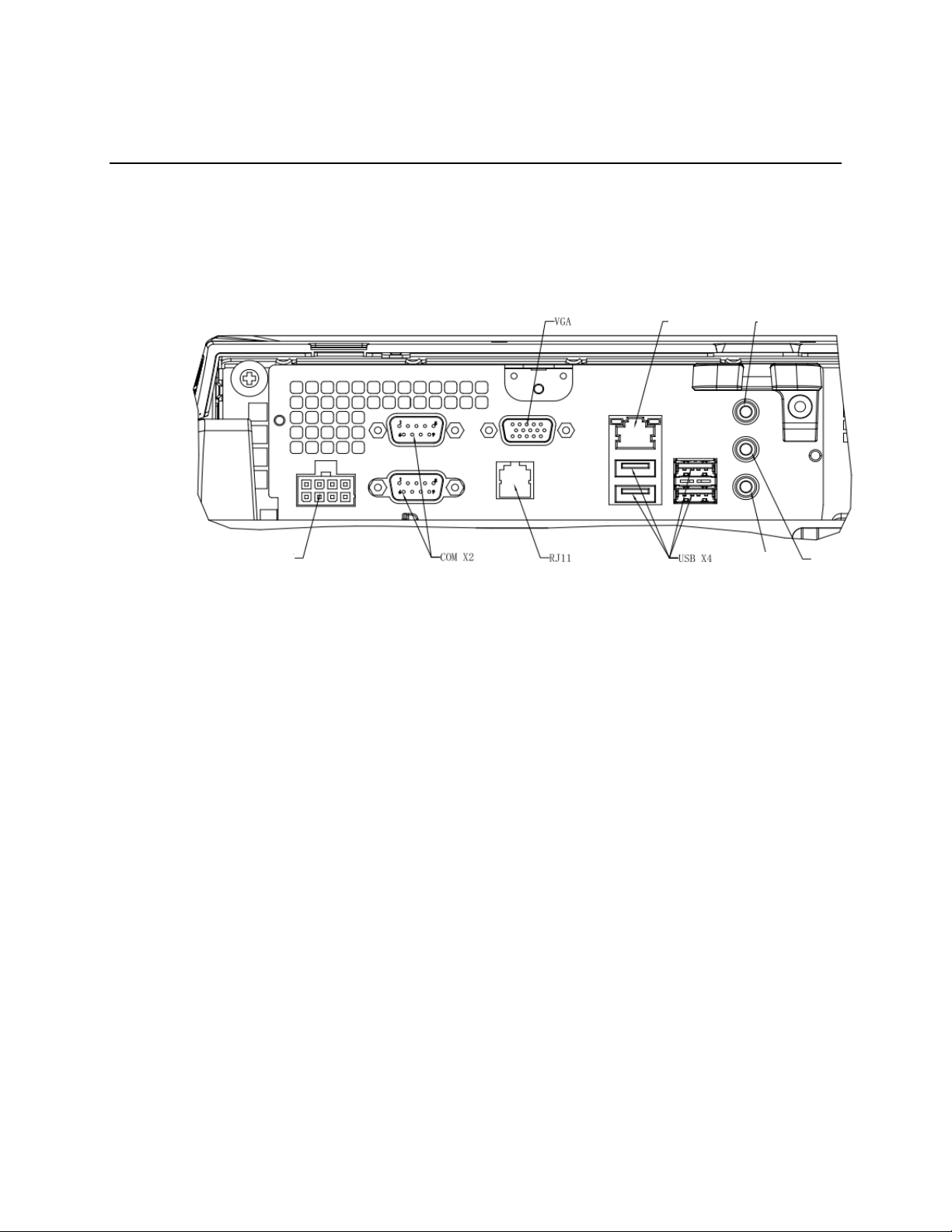
Использование панели ввода/вывода
Для того чтобы осуществить доступ к портам ввода/вывода, снимите щиток
кабелей внизу установки. Предохранительный винт входит в комплект и
может использоваться для прикрепления щитка кабелей к сенсорному
компьютеру. Ниже приведено описание ввода/вывода по моделям:
ЛВС ЗВУКОВОЙ ВХОД
ВХОД ПИТАНИЯ
ПОСТОЯННОГО ТОКА
МИК..
ЗВУКОВОЙ ВЫХОД
Модели B2/B3
Примечание: Последовательные COM-порты DB9 по умолчанию являются портами COM1
и COM2 (сверху вниз)
Примечание: В качестве меры предосторожности всегда оставляйте щиток кабелей
закрытым, когда система включена.
Руководство пользователя для сенсорного компьютера серии В
6
Page 11
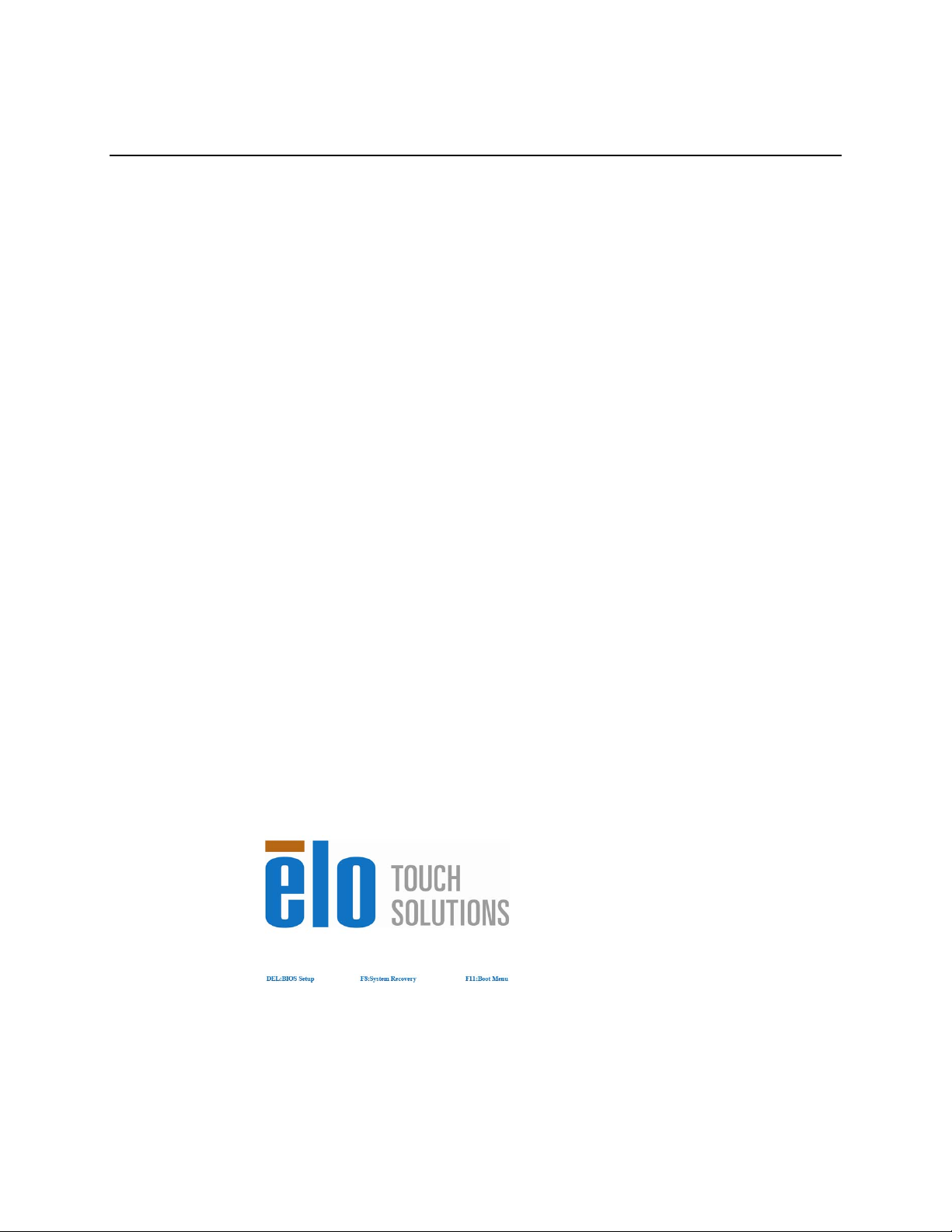
RAID-массив
The Интегрированное решение RAID серии B3 обеспечивает рентабельность тем
заказчикам, которые хотят получить повышенную производительность или
дополнительную емкость запоминающего устройства. Двумя компонентами
интегрированного RAID-массива являются:
• Интегрированное распределение данных по разным дискам дискового
массива, которое обеспечивает характеристики массива RAID 0
• Интегрированное зеркальное отображение, которое обеспечивает
характеристики массива RAID 1
Установка конфигурации RAID-массива
ВНИМАНИЕ! При создании RAID 0 или RAID 1 все данные будут удалены.
Пользователь должен заархивировать файлы, когда это необходимо. Elo Touch
Solutions не несет ответственность за утраченные данные или утраченное
программное обеспечение. Прежде чем выполнять этот процесс, создайте копии
своего восстановительного DVD-диска(-ов) в папке [Recovery DVD ISO Files
(Восстановительный DVD-диск с ISO-файлами)]. За дополнительной
информацией обратитесь к разделу
“Восстановление операционной системы”.
этого руководства пользователя
1. Полностью выключите свою систему.
2. Включите свою систему.
3. После появления экрана-заставки Elo, показанного внизу, нажмите несколько
раз DEL (УДАЛ.), чтобы войти в настройку BIOS.
4. Идите в Advanced -> SATA Configuration (Продвинутый -> Конфигурацию
SATA).
5. В RAID Mode Selection (Выборе режима RAID) выберите желаемую
конфигурацию RAID (Примечание: Если вы захотите изменить режим RAID с
Руководство пользователя для сенсорного компьютера серии В
7
Page 12
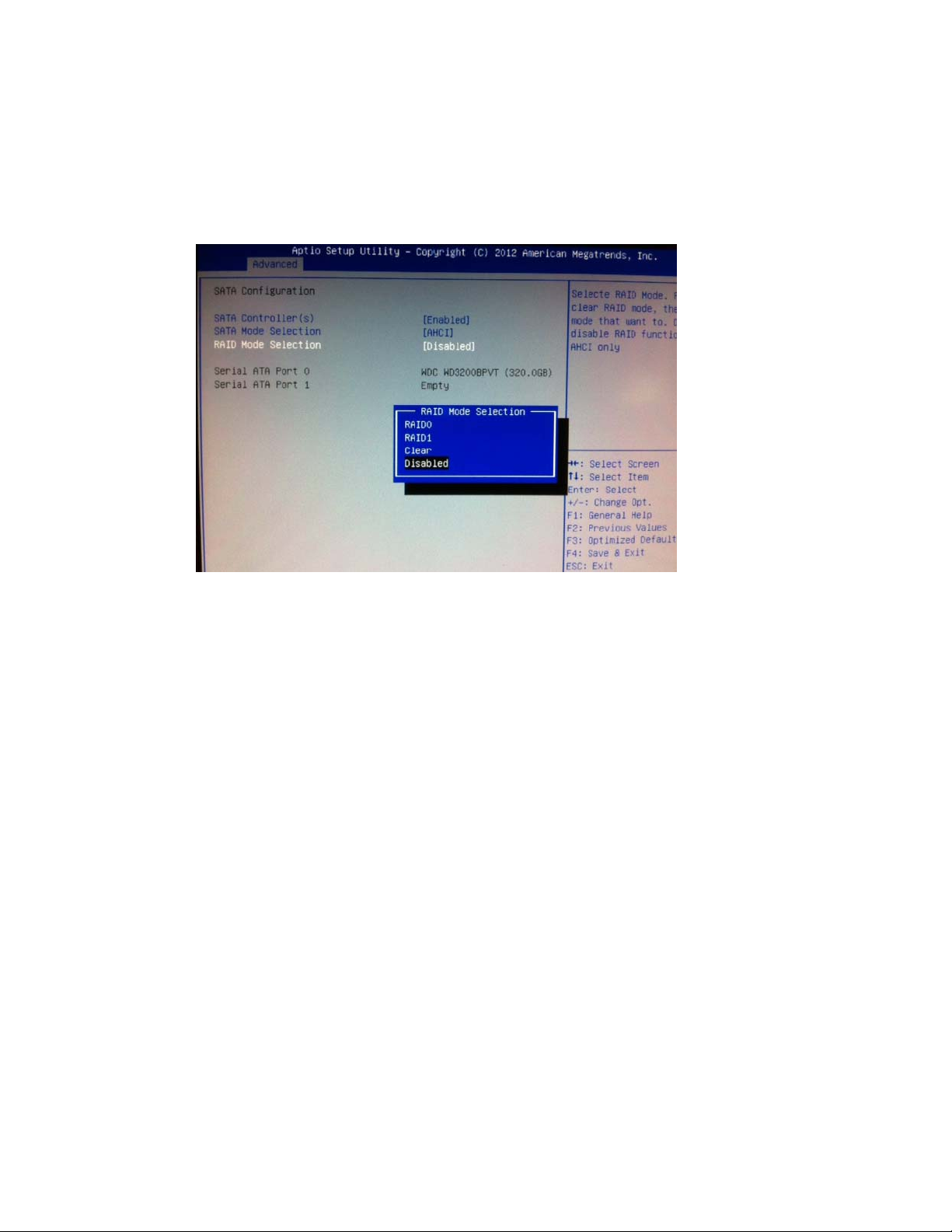
RAID 0 на RAID 1 или с RAID 1 на RAID 0, вам понадобится установить свой
режим RAID на “Clear”
(Сброс), сохранить свои настройки и выполнить цикл
“power on/off” (питание вкл./выкл.). Затем вернитесь в BIOS, полностью
выполняя этот порядок действий, начиная с шага 1, чтобы установить желаемый
режим RAID).
6. Нажмите F4, чтобы сохранить свои настройки и повторно запустить компьютер.
7. Для управления или изучения своей конфигурации RAID инсталлируйте HW
RAID Manager Utility (Утилиту диспетчера RAID аппаратных средств),
находящуюся в C:\EloTouchSolutions\System\RAID\. За получением более
подробной информации можно обратиться к руководству пользователя по
диспетчеру RAID аппаратных средств.
Руководство пользователя для сенсорного компьютера серии В
8
Page 13
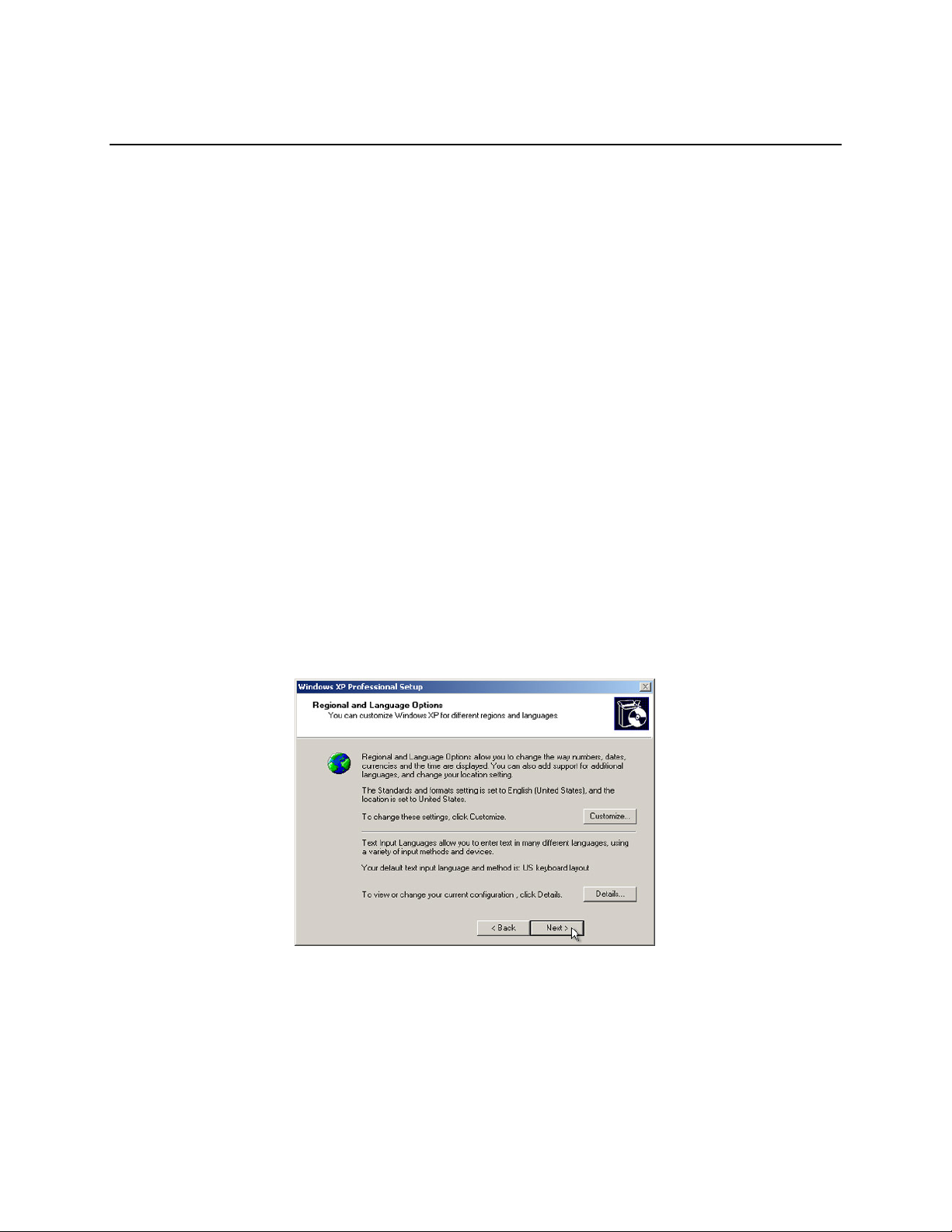
Установка параметров операционной системы
Если конфигурируется с операционной системой, первоначальная установка
операционной системы занимает приблизительно 5-10 минут. В зависимости
от конфигураций аппаратного оборудования сенсорного компьютера и
подсоединенных устройств может понадобиться дополнительное время.
Для установки операционной системы Microsoft® Windows® для сенсорного
компьютера включите сенсорный компьютер, нажав кнопку питания, а затем
выполните появившиеся на экране инструкции.
Выбор языка (только для Windows XP)
Microsoft Windows® по умолчанию использует в меню и панелях диалога
английский язык. Вы можете изменить этот язык на тот, который больше вам
подходит, когда дойдете до экрана, приведенного внизу.
Примечание: Если вы решите изменить язык после выполнения
первоначальной установки параметров, можете выполнить шаги 1-2, чтобы
попасть на тот же экран, приведенный ниже:
1. Из
2. На экране панели управления выберите Regional and Language Options
3. Нажмите Customize (Адаптировать). Появится окно “Regional and
рабочего стола нажмите Start > Control Panel (Пуск > Панель
управления)
(Опции региона и языка).
Language Options” (Опции региона и языка). Выберите вкладку
Languages (Языки).
Руководство пользователя для сенсорного компьютера серии В
9
Page 14
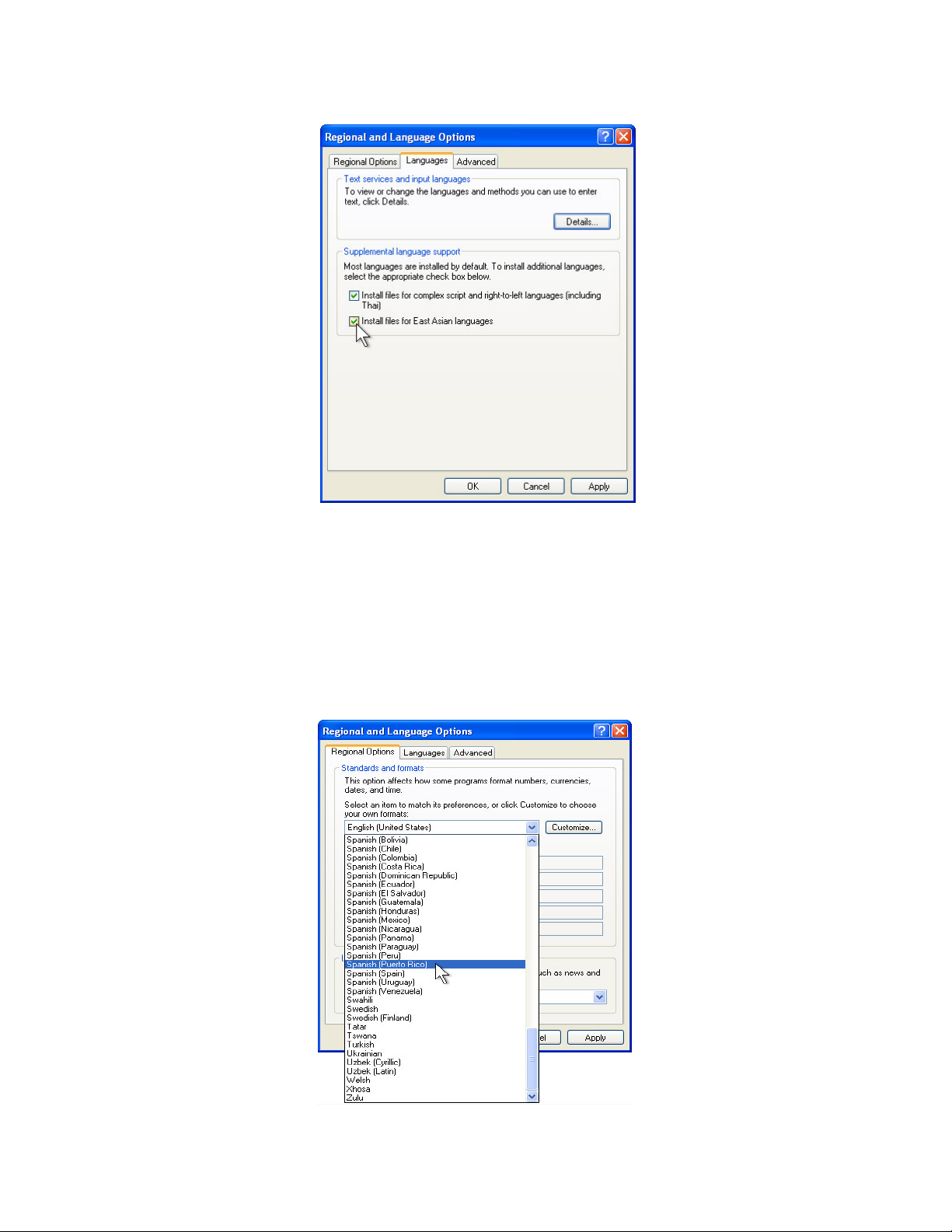
4. Если потребуется, отметьте поля “Install files for complex script and
right-to-left languages” (Инсталлировать файлы для набора языков со
сложными знаками и справа налево) и “Install files for East Asian
languages” (Инсталлировать файлы для восточноазиатских языков).
5. Выберите вкладку Regional Options (Опции региона).
6. Выберите предпочтительный для вас язык из выпадающего списка в
подокне “Standards and formats” (Стандарты и форматы).
Руководство пользователя для сенсорного компьютера серии В
10
Page 15
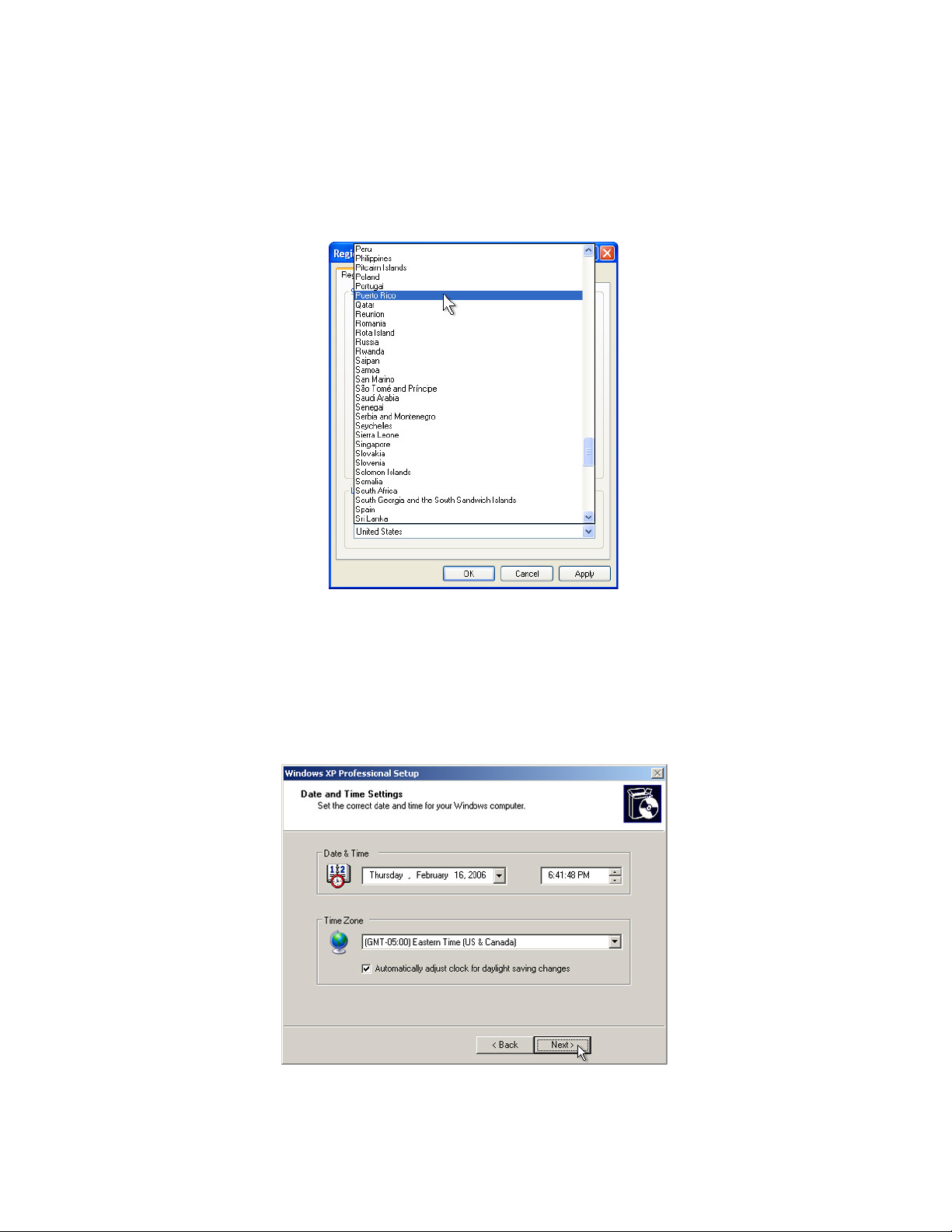
7. Нажмите Apply (Применить).
8. Выберите свое местонахождение из выпадающего списка в подокне
“Locations” (Местонахождение).
9. Нажмите OK.
Выбор часового пояса (только для Windows XP)
Когда появится следующее окно, можно изменить часовой пояс, число и
время на сенсорном компьютере.
Руководство пользователя для сенсорного компьютера серии В
11
Page 16

После внесения любых изменений нажмите Next (Дальше), чтобы закончить.
Тогда программа установки Windows завершит инсталляцию операционной
системы на сенсорном компьютере.
Введение языков (только для Windows 7)
Windows 7 Professional позволяет использовать только один язык
одновременно. Однако вы можете применить функцию внесения языка
компании Elo Touch Solutions для обновления своего языкового
предпочтения, если вам понадобится изменить язык. Английский язык задан
как язык по умолчанию, однако вы можете изменить этот язык на тот,
который вам больше подходит.
1. Полностью выключите свою систему.
2. Включите свою
3. После того как появится экран-заставка Elo (показанный внизу),
несколько раз нажмите F8, чтобы зайти в Windows Boot Manager
(Диспетчер загрузки Windows).
4. Выберите Repair Your Computer (Починить ваш компьютер)
5. Появится следующий интерфейс пользователя:
систему.
Руководство пользователя для сенсорного компьютера серии В
12
Page 17
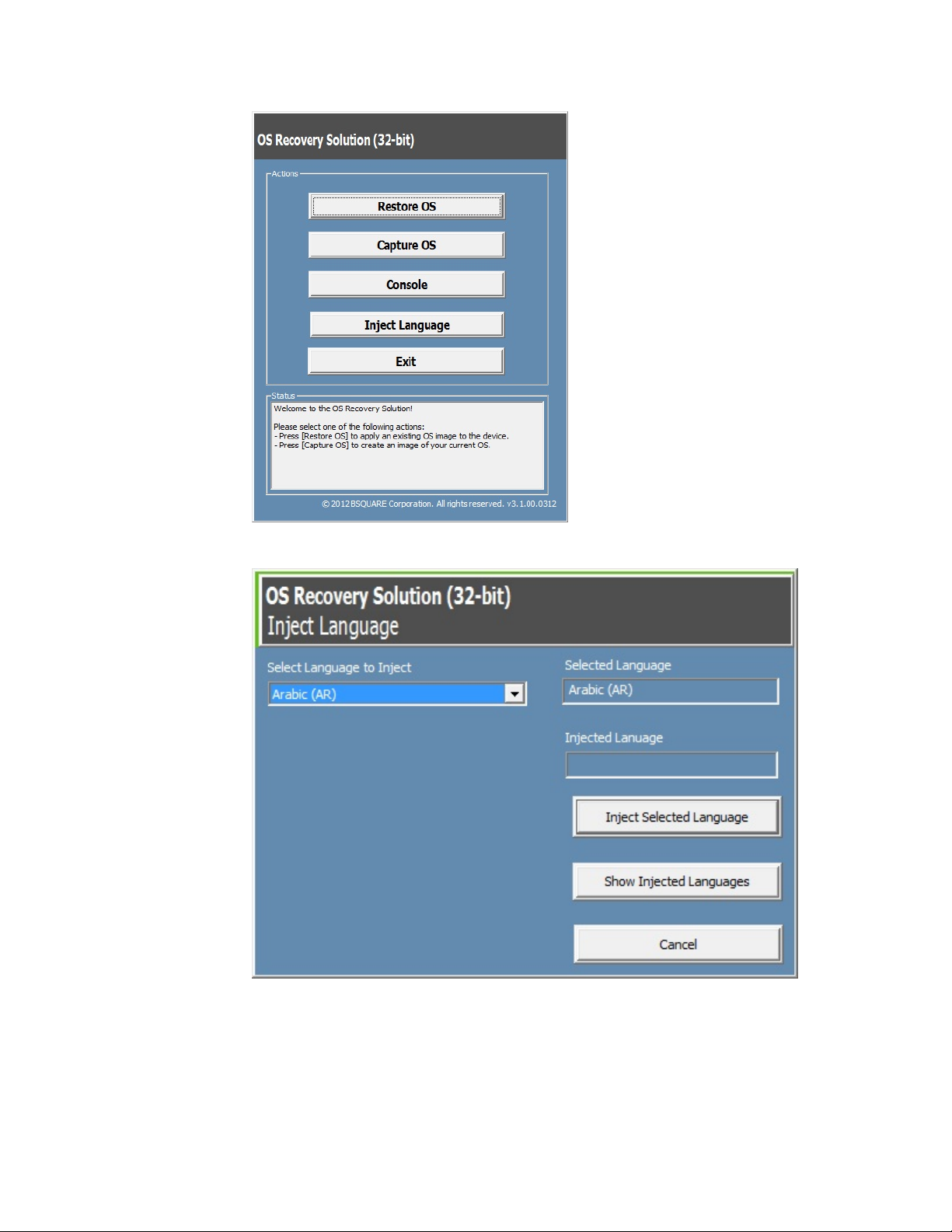
6. Выберите Inject Language (Ввести язык) и появится следующий
интерфейс пользователя.
6. Нажмите выпадающий список и выберите предпочтительный для вас
язык.
7. Нажмите Inject Selected Language (Ввести выбранный язык)
Руководство пользователя для сенсорного компьютера серии В
13
Page 18
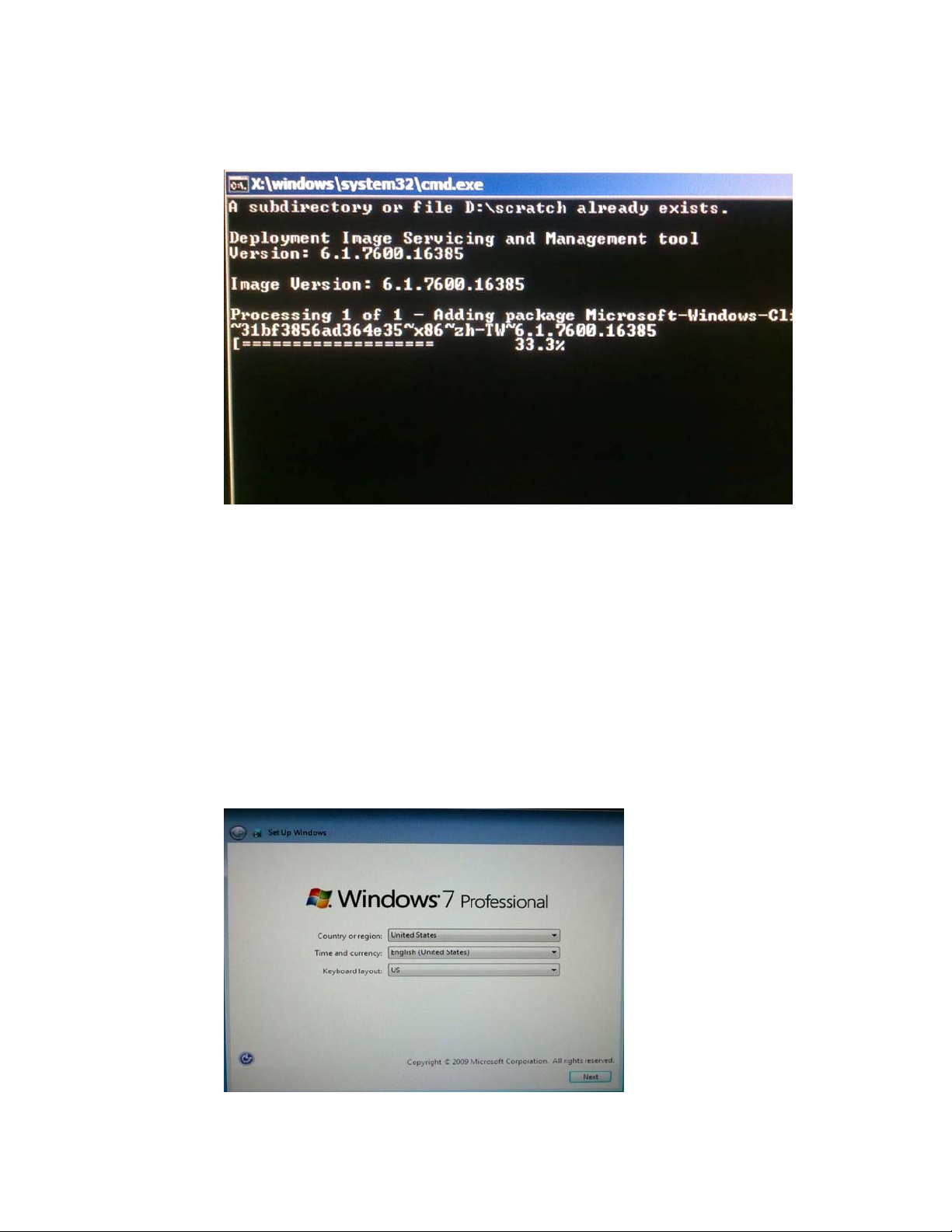
8. Пока выполняется процесс введения, в это время НЕ используйте свою
клавиатуру или мышь, иначе это может вызвать сбой этого процесса.
9. После того как языковый пакет будет правильно инсталлирован, нажмите
любую клавишу, чтобы выйти из этого окна.
10. Вы должны увидеть свой предпочитаемый язык и в “Selected Language”
(Выбранном языке), и в “Injected Language” (Введенном языке).
11. Нажмите Cancel Æ Exit (Отменить Æ Выйти). Система перезагрузится,
и когда вы войдете в операционную систему
появиться интерфейс пользователя на новом языке.
Выбор региона (только для Windows 7)
Когда появится следующее окно, можно изменить страну, время, валюту и
расположение клавиш на клавиатуре сенсорного компьютера.
Windows 7, должен
Руководство пользователя для сенсорного компьютера серии В
14
Page 19

После выполнения любых изменений нажмите Next (Дальше), чтобы
продолжить.
Выбор названия компьютера (только для Windows 7)
Когда появится следующее окно, вы можете выбрать название компьютера
для сенсорного компьютера.
После выполнения любых изменений нажмите Next (Дальше), чтобы
продолжить.
Выбор опций обновления (только для Windows 7)
поясаКогда появится следующее окно, вы можете выбрать одну из опций
обновления сенсорного компьютера. Обычно выбирайте Use recommended
settings (Использовать рекомендуемые настройки) в качестве своей
опции по умолчанию.
Руководство пользователя для сенсорного компьютера серии В
15
Page 20
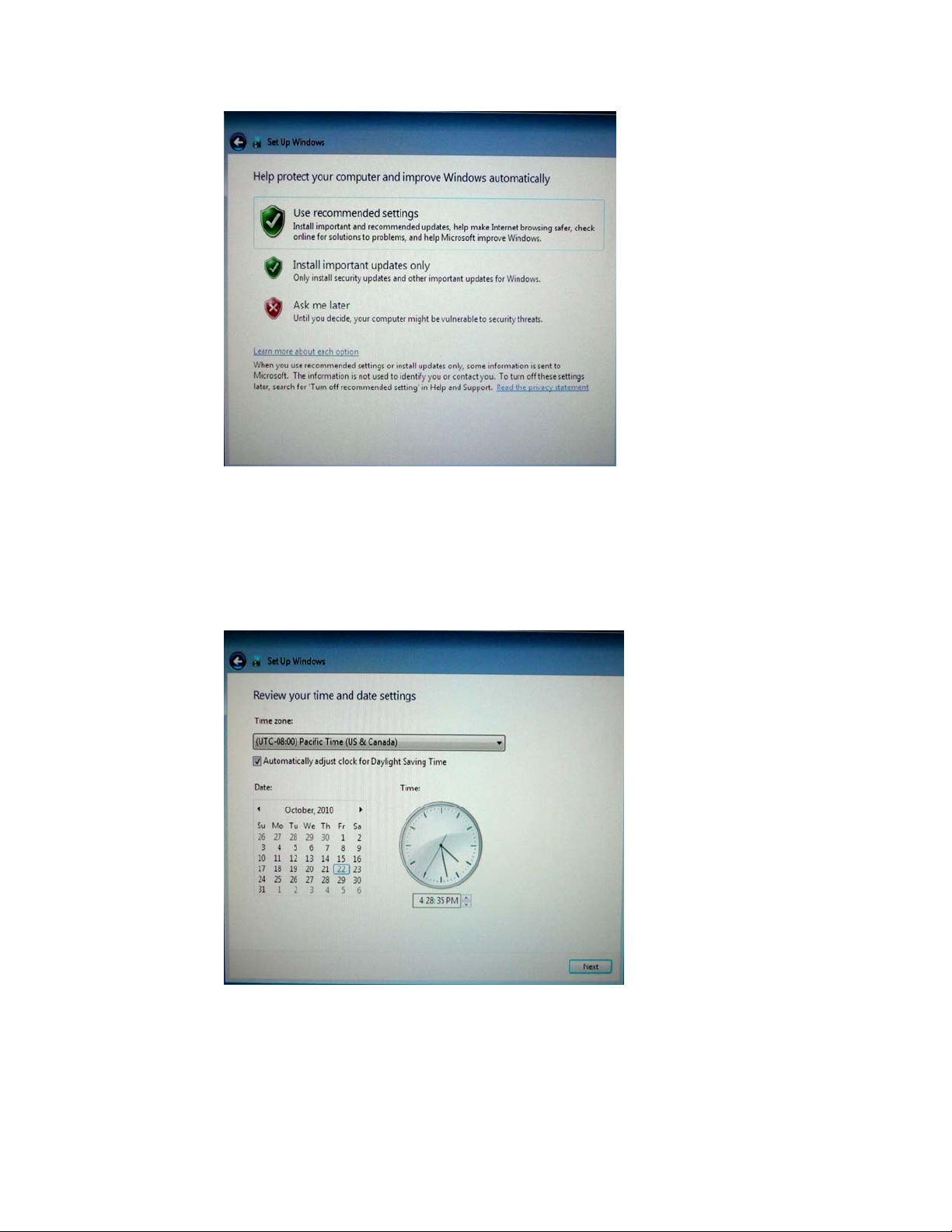
После выполнения любых изменений нажмите Next (Дальше), чтобы
продолжить.
Пересмотр настроек времени и даты (только для Windows 7)
Когда появится следующее окно, вы можете установить время и дату
сенсорного компьютера.
После выполнения любых изменений нажмите Next (Дальше), чтобы
закончить. Тогда программа установки Windows Setup завершит
инсталляцию операционной системы на вашем сенсорном компьютере.
Руководство пользователя для сенсорного компьютера серии В
16
Page 21
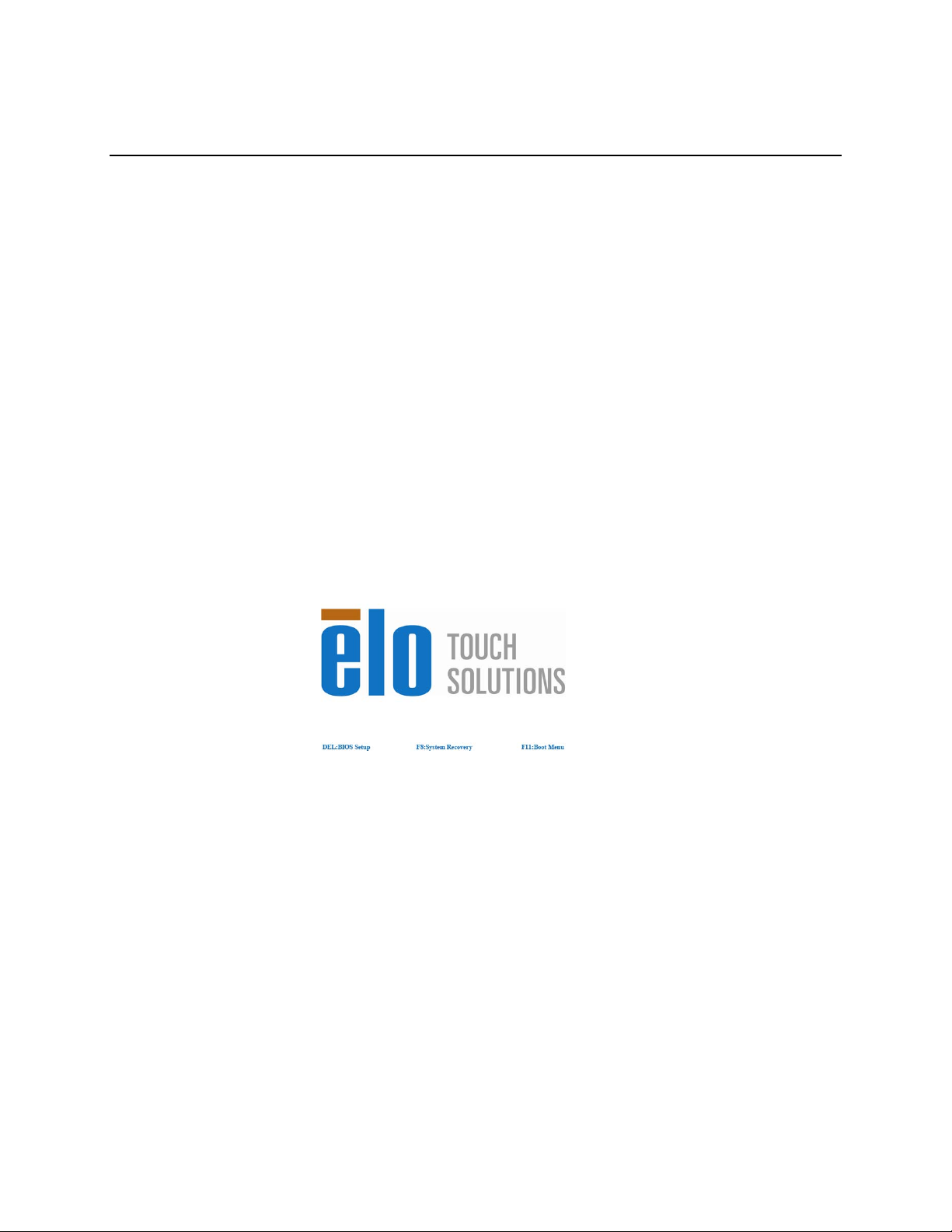
Восстановление операционной системы
Если по какой-то причине операционную систему сенсорного компьютера
понадобится восстановить ОБРАТНО К ЗАВОДСКИМ НАСТРОЙКАМ,
существует два способа, с помощью которых вы можете восстановить свою
систему. УЧТИТЕ, ЧТО ВО ВРЕМЯ ЭТОГО ПРОЦЕССА ВСЕ НАСТРОЙКИ И
ДАННЫЕ ЗАКАЗЧИКА БУДУТ УТРАЧЕНЫ. Обязательно сделайте полное
архивирование всех своих данных, настроек и программного обеспечения,
инсталлированного
I) Используйте решение для восстановления операционных систем Elo
1. Полностью выключите свою систему.
2. Включите свою систему.
3. После появления экрана-заставки Elo (показанного внизу), несколько
раз нажмите F8, чтобы войти в Windows Boot Manager (Диспетчер
перезагрузки Windows).
пользователем, прежде чем начинать этот процесс.
4. Выберите Repair Your Computer (Починить ваш компьютер)
5. Появится следующий интерфейс пользователя:
Руководство пользователя для сенсорного компьютера серии В
17
Page 22
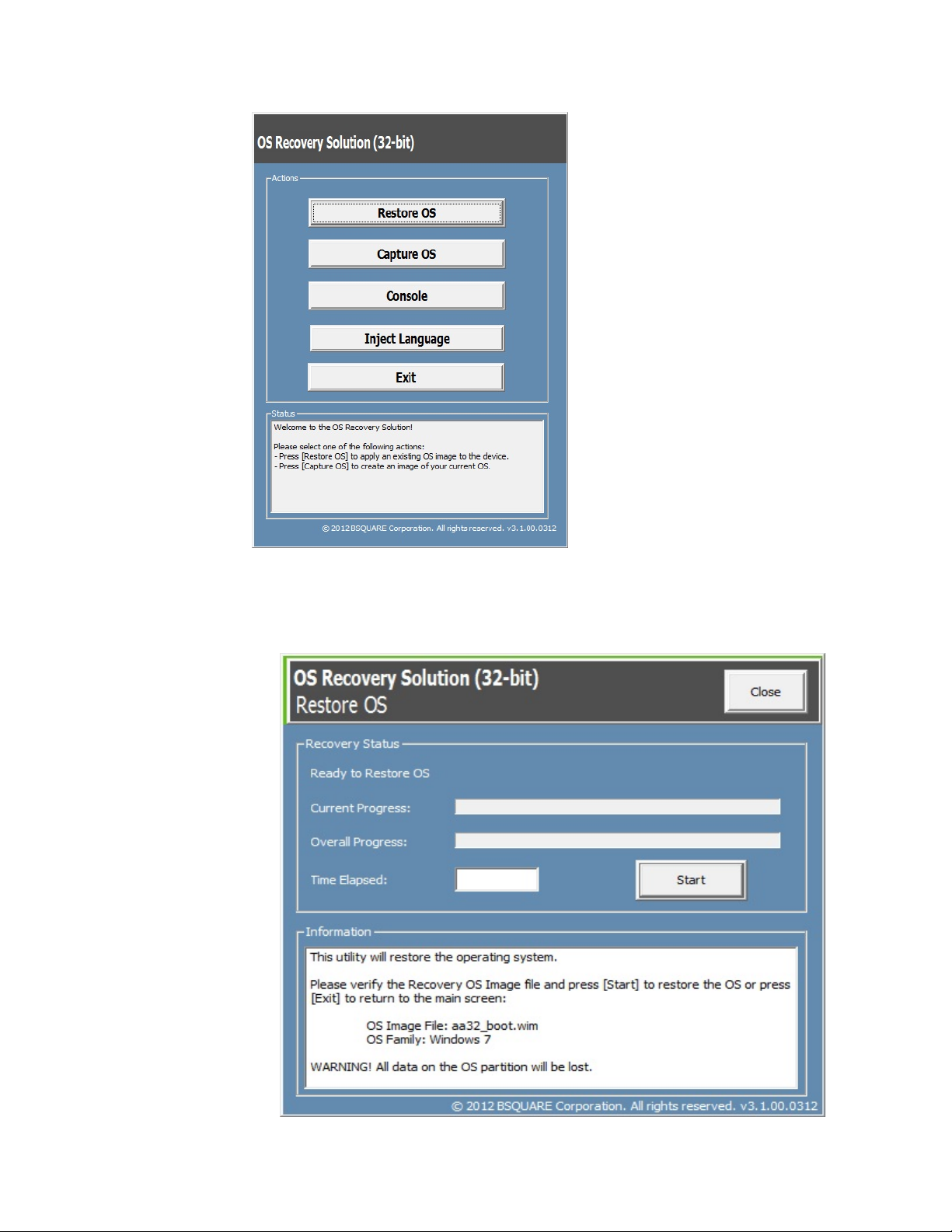
6. Выберите Restore OS (Восстановить ОС). Система автоматически
протестирует ваше аппаратное оборудование. Когда этот процесс
закончится, нажмите кнопку Start (Запуск), чтобы выполнить функцию
восстановления системы.
Руководство пользователя для сенсорного компьютера серии В
18
Page 23

7. Следующий процесс переформатирует основной накопитель на
жестких дисках. Прежде чем выполнять процесс восстановления,
выполните архивирование своих данных.
8. Закончив, нажмите кнопку Close (Закрыть). Система вернется к
главному меню Elo Recovery Solution (Решения восстановления
операционной системы Elo). Затем нажмите кнопку Exit (Выйти),
чтобы перезапустить свою систему.
ИЛИ
II) Используйте восстановительный DVD-диск(-и) Elo
Все сенсорные компьютеры с операционной системой Windows XP и
Windows 7 поставляются с встроенными восстановительными ISO-файлами
(изображениями) DVD на рабочем столе системы в папке [Recovery DVD ISO
Files (Восстановительные ISO-файлы DVD)]; немедленно создайте свой
восстановительный DVD-диск(-и). В случае если восстановительная секция
жесткого диска окажется случайно удаленной или станет недоступной, вам
понадобится использовать восстановительный
DVD-диск(-и), чтобы
восстановить свою систему. Если вы не хотите создавать свой собственный
восстановительный DVD-диск(-и), вы можете его купить, обратившись в
отдел обслуживания клиентов Elo Touch Solutions. За предоставление
восстановительного DVD-диска(-ов) берется плата. Контактную
информацию можно найти на последней странице этого руководства.
Необходимые аппаратные средства:
1. Сенсорный компьютер Elo
2. Внешний дисковод
DVD USB
3. Восстановительный DVD-диск(-и) Elo для Windows XP или Windows 7
Порядок действий
1. Убедитесь, что система выключена.
Руководство пользователя для сенсорного компьютера серии В
19
Page 24

2. Подключите дисковод DVD USB к сенсорному компьютеру.
3. Вставьте восстановительный DVD-диск в дисковод DVD.
4. Включите систему.
5. Немедленно несколько раз нажмите F11, чтобы войти в Device Boot
Menu (Меню загрузки устройств) и выберите загрузку с DVD-диска.
6. Окно Install Recovery Solution (Инсталлировать решение для
восстановления операционных систем) отобразит приглашение к
действию и протестирует аппаратное оборудование системы.
7. После окончания тестирования аппаратного оборудования нажмите
кнопку Start (Запуск), чтобы выполнить процесс восстановления.
Руководство пользователя для сенсорного компьютера серии В
20
Page 25
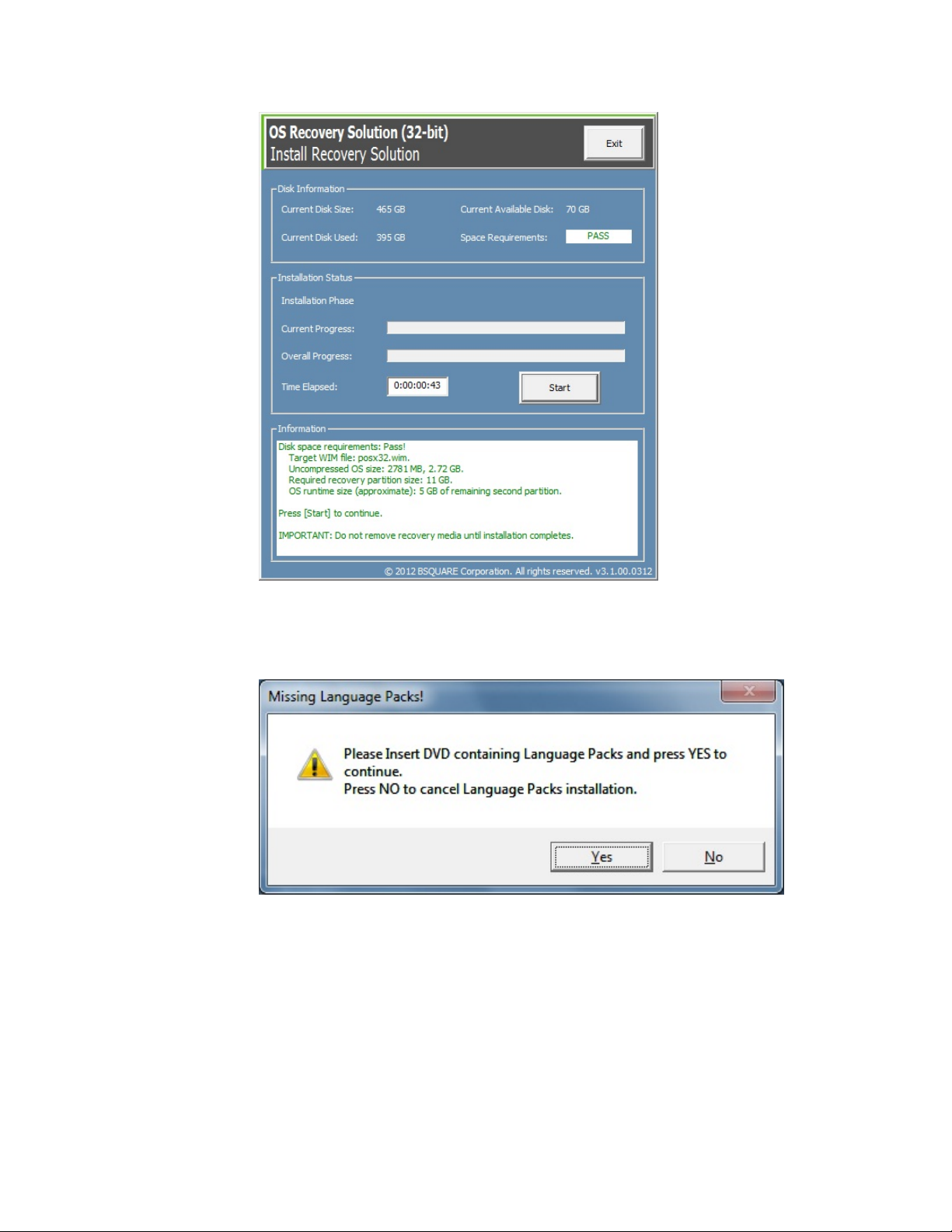
8. Если вы восстанавливаете систему с Windows 7, при появлении
подсказки вставьте “Disc 2” (Диск 2) для инсталляции языковых пакетов.
Затем нажмите “Yes” (Да), чтобы продолжить инсталляцию языковых
пакетов. В противном случае нажмите “No” (Нет).
9. Если вы выбираете “Yes” (Да), найдите каталог своего накопителя DVD
как показано внизу.
Руководство пользователя для сенсорного компьютера серии В
21
Page 26

10. Выберите “No” (Нет), если вы видите окно-предупреждение, как
представлено ниже.
11. Закончив, вытащите восстановительный DVD-диск из накопителя DVD и
нажмите “Exit” (Выход), чтобы перезагрузить свою систему.
12. Следуйте появляющимся на экране инструкциям для подготовки вашей
системы к работе.
ПРИМЕЧАНИЕ: Во время процесса восстановления все данные удаляются.
Пользователь должен продублировать файлы, когда
необходимо. Elo Touch Solutions не несет
ответственность за утраченные данные или
утраченное
программное обеспечение.
ПРИМЕЧАНИЕ: Конечный пользователь должен соблюдать лицензионное
соглашение Microsoft.
Руководство пользователя для сенсорного компьютера серии В
22
Page 27
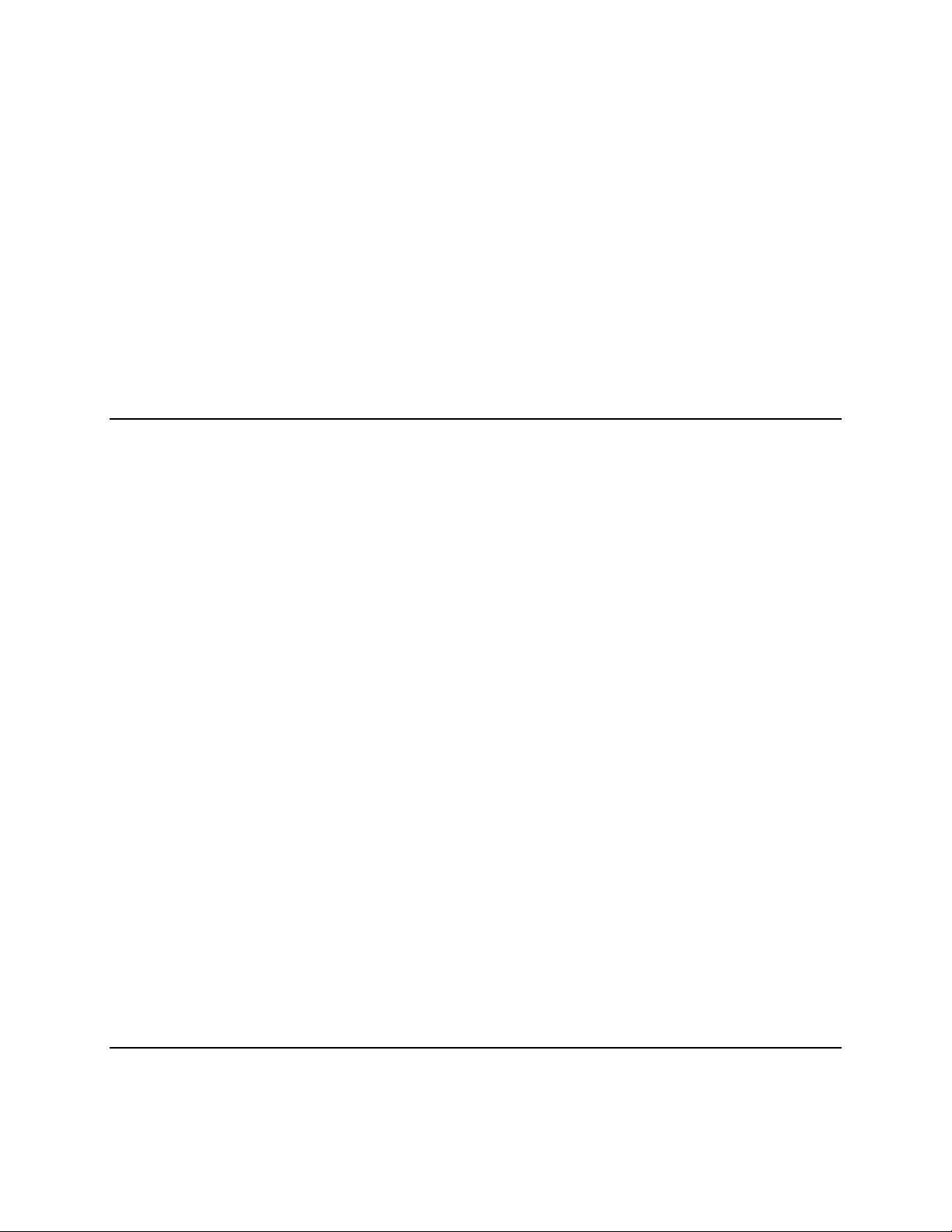
Г Л А В А
3
ОПЦИИ И ОБНОВЛЕНИЕ
Добавление факультативных периферийных устройств/обновление
При добавлении периферийного устройства/обновления с комплектами,
инсталлируемыми пользователем, предоставляются полные инструкции по
инсталляции и настройке. Следующие периферийные устройства
предлагаются для покупки отдельно в качестве комплектов, инсталлируемых
пользователем:
• Устройство считывания магнитных полос*
• Дисплей клиента, обращенный назад (ВЛД размером 2x20)*
• ЖК-дисплей клиента 0700L, обращенный назад, размером 7 дюймов*
• Монтажный кронштейн для монитора с ЖК-дисплеем, обращенным назад
• Биометрическое устройство считывания отпечатков пальцев*
• Беспроводной адаптер USB (Стандарты 802.11 B/G/N)
• Комплект второго накопителя на жестких дисках
• Только монтажный кронштейн
твердотельного диска накопителя
• DIMM-память в корпусе типа SO 2 Гбит с двойной скоростью DDR3
• DIMM-память в корпусе типа SO 4 Гбит с двойной скоростью DDR3
* Внешнее периферийное средство Elo
Примечание: Программные драйверы и приложения для всех периферийных устройств
находятся в директории C:\ ELO Touch Solutions на сенсорном компьютере или могут быть
загружены с имеющегося в комплекте DVD-диска “Drivers and User Manuals DVD” (DVD-диск
с драйверами и руководствами пользователя).
для второго накопителя на жестких дисках/
Устройство считывания магнитных полос
Можно добавить устройство считывания магнитных полос к сенсорному
компьютеру серии В к любому из трех мест монтажа, расположенных на
Руководство пользователя для сенсорного компьютера серии В
23
Page 28
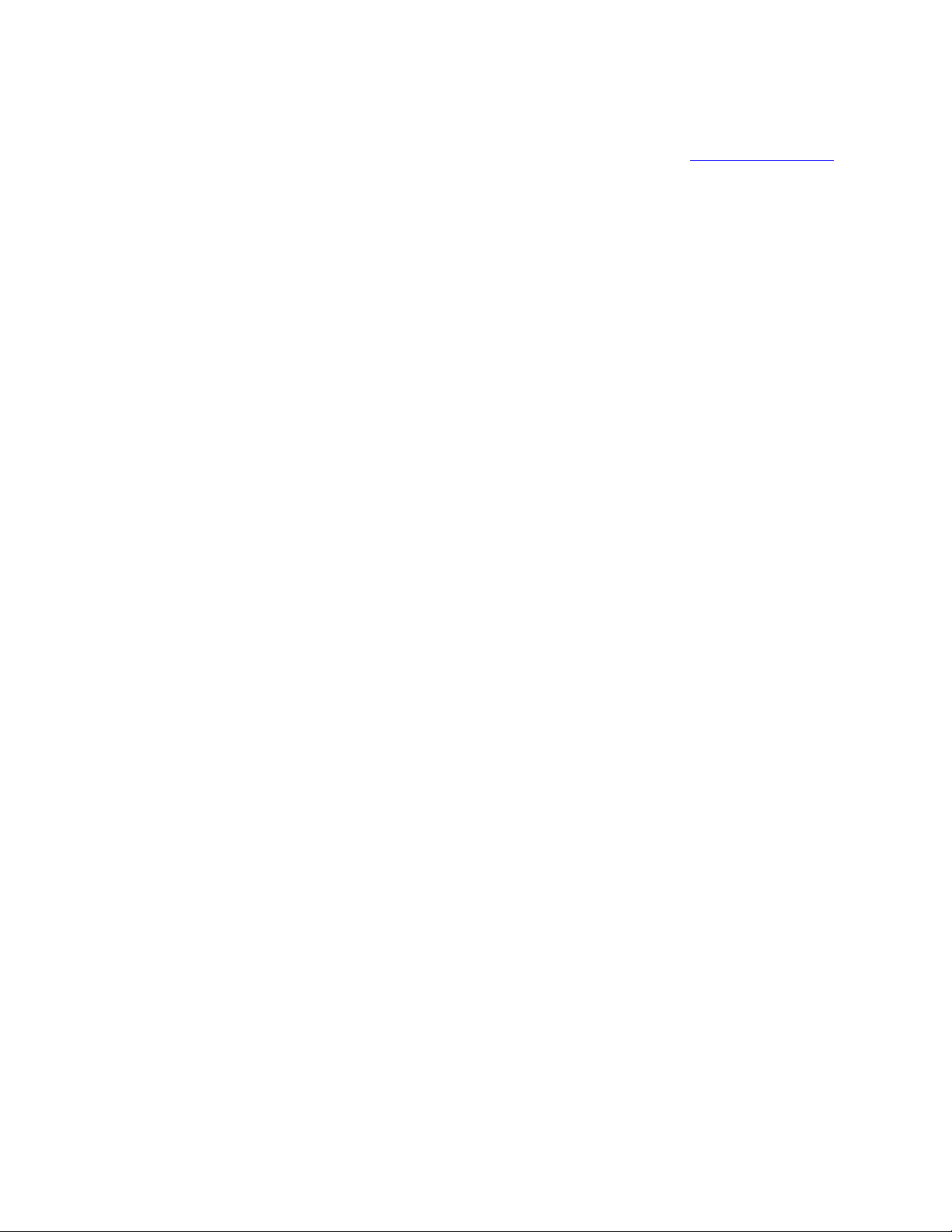
верхней поверхности, слева и справа дисплея. Приложение и драйверы
можно найти в следующей ниже директории или на сайте www.elotouch.com
C:\EloTouchSolutions\Peripherals
Устройство считывания магнитных полос – это устройство с шиной USB 2.0,
которое считывает все три полоски данных на стандартных кредитных
карточках или водительских правах, соответствующее стандартам
Международной организации по стандартизации - МОС (ISO)/Национального
института стандартов США (ANSI). Устройство считывания магнитных полос
имеет функциональные возможности иностранного языка. Кредитная карта
считывается путем проведения кредитной картой движением вперед
назад по устройству считывания магнитных полос стороной с полоской
лицом к дисплею. Устройство считывания магнитных полос получает
питание от USB-порта; внешний источник питания не требуется. Технические
характеристики устройства считывания магнитных полос следующие:
• Считывает до 3-х дорожек информации на магнитной полосе
или
• Считывание производится при проведении карточки в обе
• Прекрасное считывание высокого уровня дрожания сигнала,
поцарапанных и старых карточек с магнитными полосками
• Надежно работает более 1 000 000 раз считывания магнитных
карточек
• Считывает форматы стандарта ISO7811, AAMVA и большинство
других форматов данных карточек
• Программное обеспечение ПК облегчает изменения конфигурации
• Скорость считывания составляет от 7 см до 152 см в секунду (от
60 дюймов в секунду)
• Интерфейсы: USB-KB и USB-HID
• Полностью поддерживает шину USB 2.0
• Номер детали: E545781
Тестирование устройства считывания магнитных полос
Тестирование в режиме эмуляции клавиатуры USB устройства
считывания магнитных полос
стороны
3 до
1. Откройте приложение “Блокнот” (нажмите Start > Accessories > Notepad
[Пуск > Дополнительные устройства > Блокнот]).
2. Проведите карточкой через устройство считывания магнитных полос и
убедитесь, что данные отобразились в окне приложения.
Руководство пользователя для сенсорного компьютера серии В
24
Page 29

Тестирование в режиме системы взаимодействия “человек-машина”
устройства считывания магнитных полос USB
1. Дважды нажмите иконку MagSwipe HID Demo (Демонстрация
магнитного считывания в режиме системы взаимодействия
“человек-машина”), чтобы начать выполнение теста.
2. Проведите карточкой через устройство считывания магнитных полос и
убедитесь, что данные отображены в окне приложения.
Руководство пользователя для сенсорного компьютера серии В
25
Page 30

3. Если идентификатор карточки появится в окне Reader Output (Вывод
информации устройства считывания), то устройство считывания
работает.
Дисплей клиента (ВЛД размером 2x20)
К сенсорному компьютеру серии В можно добавить дисплей клиента к
любому из трех мест монтажа, расположенных на верхней поверхности,
слева и справа сенсорного компьютера. Приложение и драйверы можно
найти в указанной ниже директории или на сайте www.elotouch.com
C:\EloTouchSolutions\Peripherals
Функция Описание
Тип дисплея Вакуумный люминесцентный дисплей
Цвет дисплея Зеленый
Изображение на экране 5 x 7 точечной матрицы
Яркость 350-600 св./м2
Имеющиеся знаки 95 буквенно-цифровых символов и 32
международных символа
Величина точек (X x Y) 0,86 x 1,2 мм
Величина шрифта 5,5 (шир.) x 10,5 (выс.)
Количество знаков 20 знаков по 2 строкам, для шрифта точечной
матрицы 5 x 7
Интерфейс USB
Номер детали E879762
Руководство пользователя для сенсорного компьютера серии В
26
Page 31

Дисплей клиента (монитор 0700L с ЖК-дисплеем размером 7 дюймов)
К сенсорному компьютеру серии В по желанию можно добавить дисплей
клиента сзади сенсорного компьютера. Приложение и драйверы можно
найти в пакете или на сайте www.elotouch.com
Примечание: Требует комплекта кронштейнов для монитора с ЖК-дисплеем,
обращенного назад (номер детали E835074).
Функция Описание
Тип дисплея Размер 7 дюймов по диагонали, ЖК-дисплей с
активной матрицей на тонкопленочных транзисторах
Соотношение сторон
изображения 16x9, широкоэкранный
Горизонтальная: 154 мм (6,0 дюймов)
Полезная площадь экрана
Яркость 160-180 нит
Цвета 16,7 миллионов
Коэффициент контрастности 500:1
Угол обзора (стандартный)
Интерфейс USB
Номер детали AccuTouch (E791658); No touch (E807955)
Вертикальная: 87 мм (3,4 дюйма)
Горизонтальный: ±70° или 140° в общей сложности
Вертикальный: -60°/+50° или 100° в общей
сложности
Устройство считывания отпечатков пальцев
К сенсорному компьютеру серии В можно добавить устройство считывания
отпечатков пальцев к любому из трех мест монтажа, расположенных на
верхней поверхности, слева и справа дисплея. Приложение и драйверы
можно найти в следующей ниже директории или на сайте www.elotouch.com
C:\EloTouchSolutions\Peripherals
Устройство считывания отпечатков пальцев питается от магистральной
шины USB. Устройство считывания оптически сканирует отпечаток пальца,
когда пользователь касается светящегося окошка. Оптическая технология
обеспечивает надежность и самое высокое качество сканирования.
В таблице внизу приведены характеристики устройства считывания
отпечатков пальцев.
Руководство пользователя для сенсорного компьютера серии В
27
Page 32
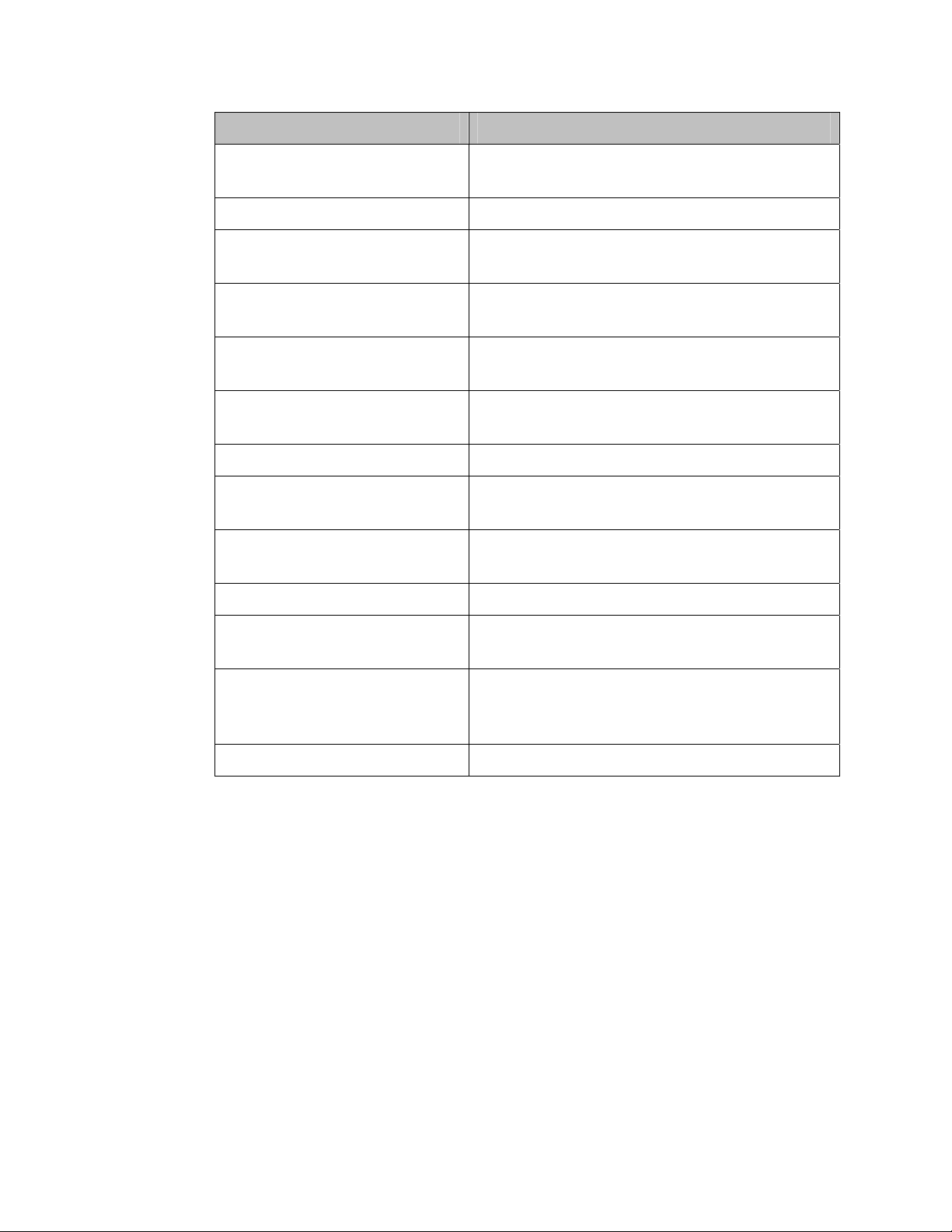
Функция Характеристика
Устройство считывания
отпечатков пальцев
Источник питания 5,0 В пост. тока +/- 0,25 В
Потребление тока: режим
сканирования
Потребление тока: холостой
режим
Потребление тока: режим
приостановки
Разрешающая способность
изображения
Цвет изображения Полутоновый 8 бит
Размер получения изображения 14,6 мм (номинальная ширина) x 18,1 мм
Скорость получения
изображения
Тип USB 1.0, 1.1 или 2.0
DigitalPersona U.are.U 4000B
190 мА (миллиампер) (стандартное)
140 мА (стандартное)
1,5 мА (стандартное)
512 точек на дюйм
(номинальная длина)
100 миллисекунд
Эксплуатационный
температурный режим
Устойчивость к
электростатическим разрядам
(ESD)
Номер детали E375206
От 0° до 40°C
До 15 киловольт при установленном в корпусе
Тестирование устройства для считывания отпечатков пальцев
1. Дважды нажмите иконку Fingerprint Reader Test (Тестирование
устройства считывания отпечатков пальцев), чтобы начать
применение теста.
2. Поместите свой палец на датчик устройства считывания отпечатков
пальцев и проверьте, чтобы изображение отпечатка вашего пальца
отобразилось в окне приложения.
Руководство пользователя для сенсорного компьютера серии В
28
Page 33
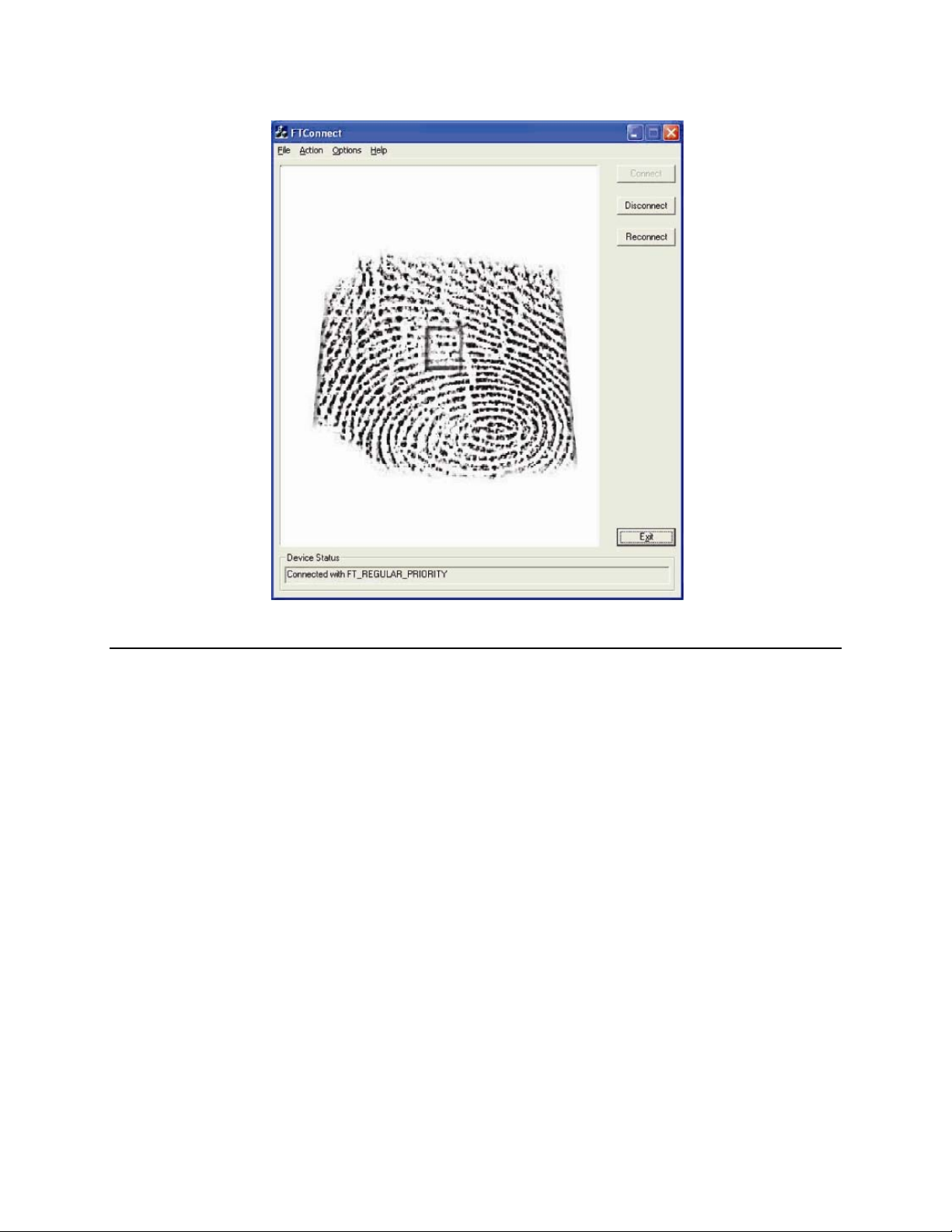
Беспроводной адаптер
В качестве факультативного варианта можно инсталлировать беспроводной
адаптер в сенсорный компьютер серии В в месте ввода/вывода под щитком
кабелей.
Типичные характеристики беспроводного адаптера следующие: адаптер
• Модуль аппаратного ключа USB
• Соответствует отраслевым стандартам USB 2.0
• Соответствует стандартам 802.11b/g/n Института инженеров по
электротехнике и электронике (IEEE)
• Поддержка для Windows XP, Windows POSReady 2009 и Windows 7
• Соответствует нормам ограничения
(RoHS)
• Номер детали: E249774
содержания вредных веществ
Руководство пользователя для сенсорного компьютера серии В
29
Page 34
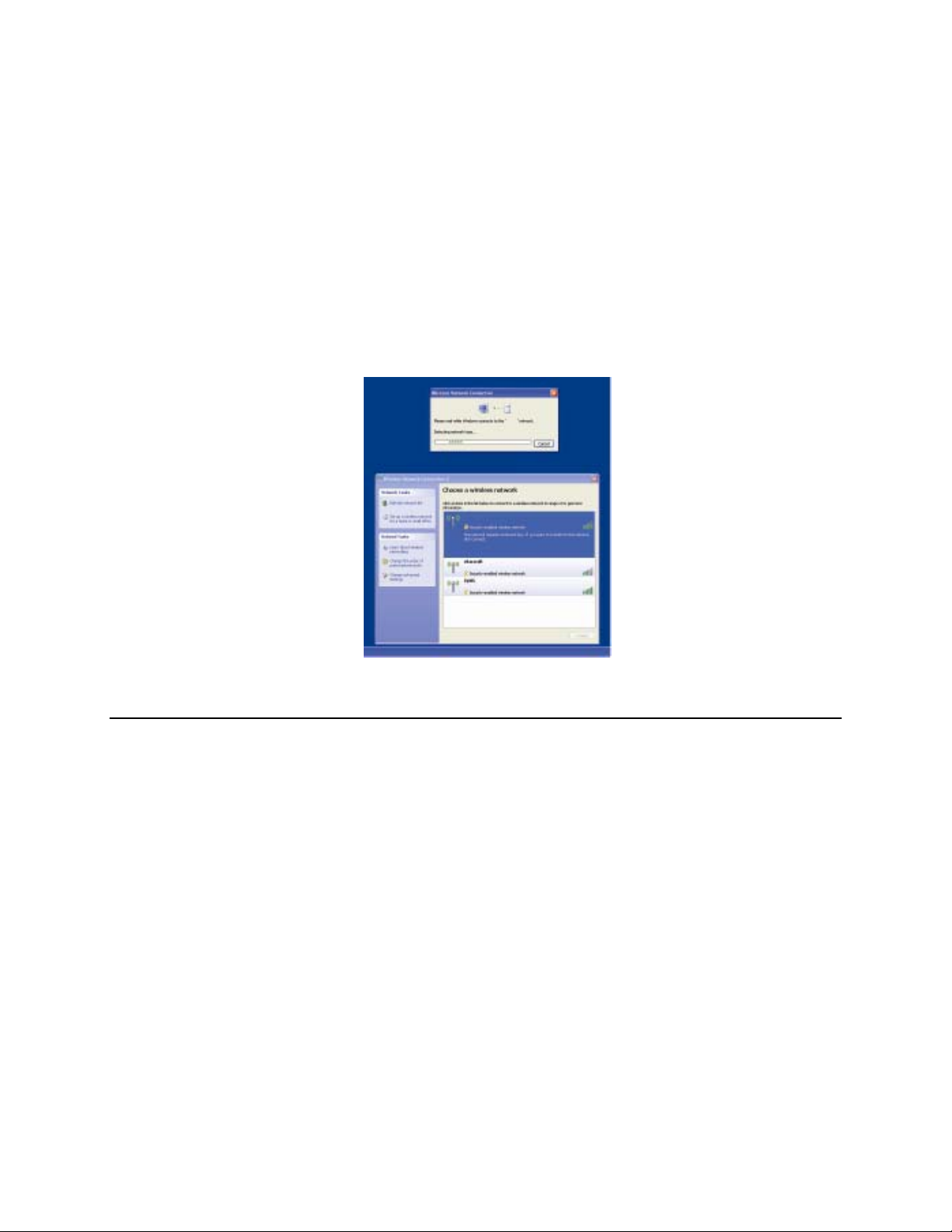
Тестирование беспроводного адаптера
Для проведения тестирования беспроводного адаптера:
1. С рабочего стола нажмите Start > Control Panel > Network Connections
(Пуск > Контрольная панель > Сетевые соединения).
2. Дважды нажмите иконку Wireless Network Connections (Соединения
беспроводных сетей), чтобы отобразить имеющиеся сети, и убедитесь,
что беспроводная сеть обнаружена.
ПРИМЕЧАНИЕ: Если необходимо инициировать беспроводную сеть,
обратитесь к администратору вашей системы.
Второй накопитель на жестком диске
Можно добавить второй накопитель на жестком диске, который точно
соответствует предварительно инсталлированному основному накопителю
на жестком диске, купив монтажный комплект для второго накопителя на
жестком диске. Такое добавление обеспечивает дополнительное хранилище
данных или может использоваться совместно с функцией RAID-массива на
моделях B3 для функциональности RAID.
Номер детали: E826525
Если вы хотите использовать свой накопитель
только с монтажным кронштейном для дополнительного накопителя на
жестких дисках/твердотельного диска накопителя.
Номер детали: E778613
, можете купить комплект
Руководство пользователя для сенсорного компьютера серии В
30
Page 35
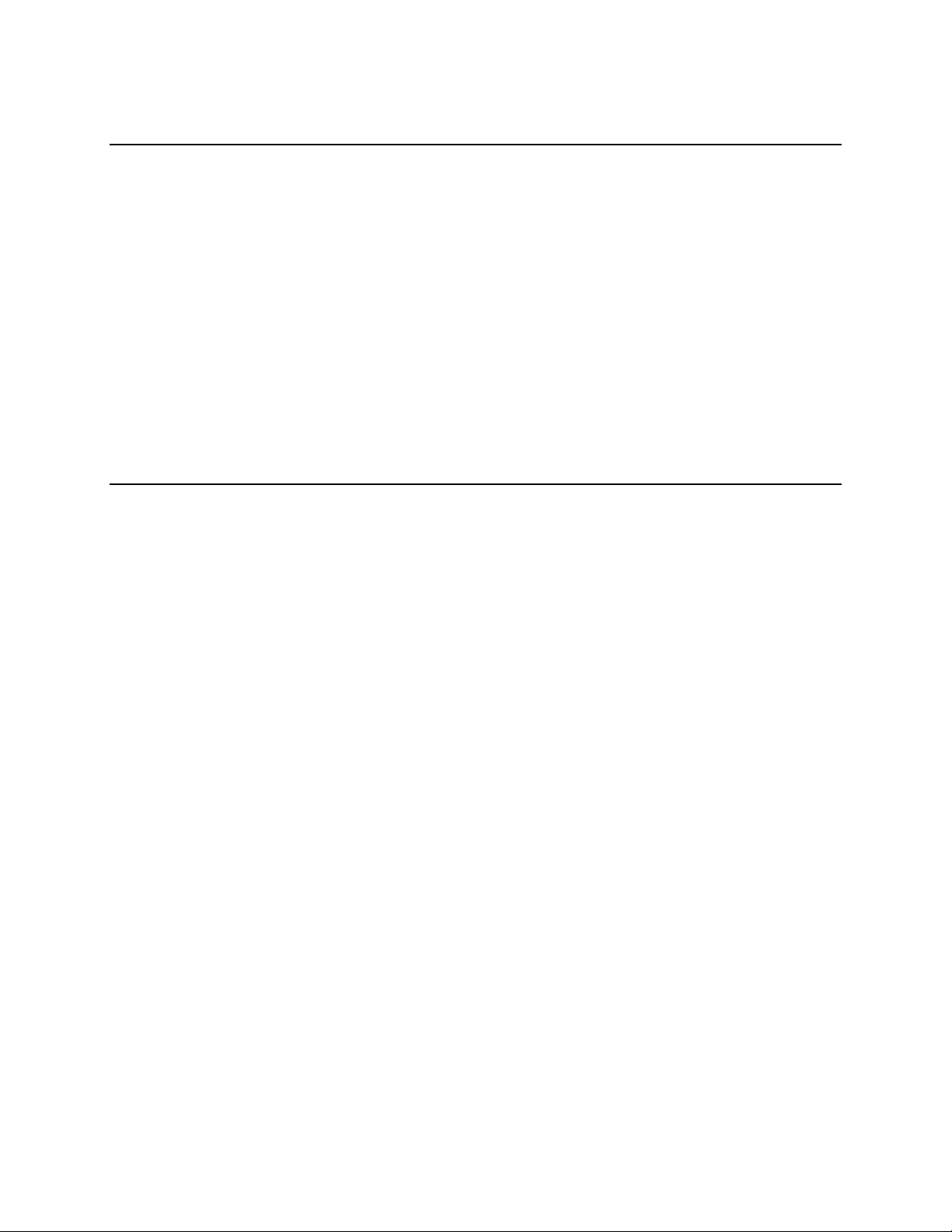
Вторая дополнительная плата памяти
К системе можно добавить второй модуль ЗУ SO-DIMM. Эта опция
обеспечивает дополнительную память для улучшения качества вычислений.
Комплект DIMM-памяти в корпусе типа SO 2 Гбит с двойной скоростью
1333 МГц
Номер детали: E527851
Комплект DIMM-памяти в корпусе типа SO 4 Гбит с двойной скоростью
1333 МГц
Номер детали: E581416
Демонстрационная версия программного обеспечения кассового
терминала Elo
Демонстрационная версия программного обеспечения кассового терминала,
созданная фирмой Elo Touch Solutions, находится в следующей директории.
C:\EloTouchSolutions\Demos
DDR3,
DDR3,
Руководство пользователя для сенсорного компьютера серии В
31
Page 36

Г Л А В А
4
БЕЗОПАСНОСТЬ И ТЕХОБСЛУЖИВАНИЕ
Безопасность
Ниже приводится важная информация о правильной подготовке к работе и
техобслуживании вашего сенсорного компьютера:
• Для уменьшения опасности получения электрошока следуйте всем
объявлениям по технике безопасности и никогда не открывайте корпус
сенсорного компьютера.
• Прежде чем чистить продукт, выключите его (обратитесь к разделу “Уход и
обращение” за получением информации о
• Ваш сенсорный монитор укомплектован трехжильным заземляющим сетевым
шнуром питания. Вилка шнура питания подходит только к розетке с гнездом
заземления. Не пытайтесь воткнуть вилку в гнездо, которое не
отконфигурировано для этой цели. Не пользуйтесь поврежденным шнуром
питания. Используйте только тот шнур питания, которым укомплектован ваш
сенсорный компьютер фирмы
несанкционированного шнура питания может аннулировать вашу гарантию.
• Щели, расположенные с боков и наверху корпуса сенсорного компьютера,
предназначены для вентиляции. Не блокируйте их, и ничего не вставляйте в эти
вентиляционные щели.
• Важно, чтобы ваш сенсорный компьютер был сухим. Не проливайте жидкость в
свой сенсорный компьютер или на него.
попадет жидкость, не пытайтесь чинить его сами. За инструкциями обращайтесь
в отдел обслуживания клиентов Elo.
Elo Touch Solutions. Применение
правильных способах чистки)
Если на ваш сенсорный компьютер
Руководство пользователя для сенсорного компьютера серии В
32
Page 37

Уход и обращение
Следующие советы помогут вам поддерживать работу своего сенсорного компьютера на
оптимальном уровне.
Во избежание опасности получения электрического шока не разбирайте
адаптер питания или корпус дисплея. Эта установка не является
обслуживаемой пользователем. Не забудьте отключить дисплей из розетки
питания, прежде чем его чистить.
Не применяйте спирт (метиловый спирт, этиловый спирт или изопропил
какой-либо сильный растворитель. Не используйте растворитель или бензол,
абразивные средства для чистки или сжатый воздух.
Для очистки корпуса дисплея используйте тряпочку, слегка увлажненную
слабым моющим средством.
Избегайте попадания жидкости вовнутрь вашего сенсорного компьютера.
Если жидкость все же попадет вовнутрь, пригласите квалифицированного
специалиста по обслуживанию оборудования для его проверки,
снова включать оборудование.
Не протирайте экран тряпочкой или губкой, которая может поцарапать
поверхность.
Для очистки сенсорного экрана применяйте чистящее средство для окон или
стекла. Нанесите чистящее средство на тряпку и протрите экран. Никогда не
наносите чистящее средство прямо на сенсорный экран.
прежде чем
) или
Руководство пользователя для сенсорного компьютера серии В
33
Page 38

Внимание!
Этот продукт состоит из устройств, которые могут содержать ртуть, которую
необходимо утилизировать или выбрасывать в соответствии с местными или
федеральными законами или законами штата. (Внутри этой системы
лампочки задней подсветки дисплея монитора содержат ртуть).
Директива ЕС об отходах электрического и электронного
оборудования (WEEE)
В Европейском Сообществе этикетка с обозначением Директивы ЕС об
отходах электрического и электронного оборудования (WEEE), которая
показана слева, обозначает, что этот продукт нельзя выбрасывать вместе с
бытовыми отходами. Его нужно отдать в соответствующую организацию,
чтобы обеспечить его восстановление и утилизацию.
Директива лаборатории UL по технике безопасности
В компьютере серии В в материнской плате есть литиевая батарея.
Существует опасность взрыва, если эту батарею заменить батареей неправильного типа.
Выбрасывайте использованные батареи в соответствии с инструкциями для этого региона.
Руководство пользователя для сенсорного компьютера серии В
34
Page 39
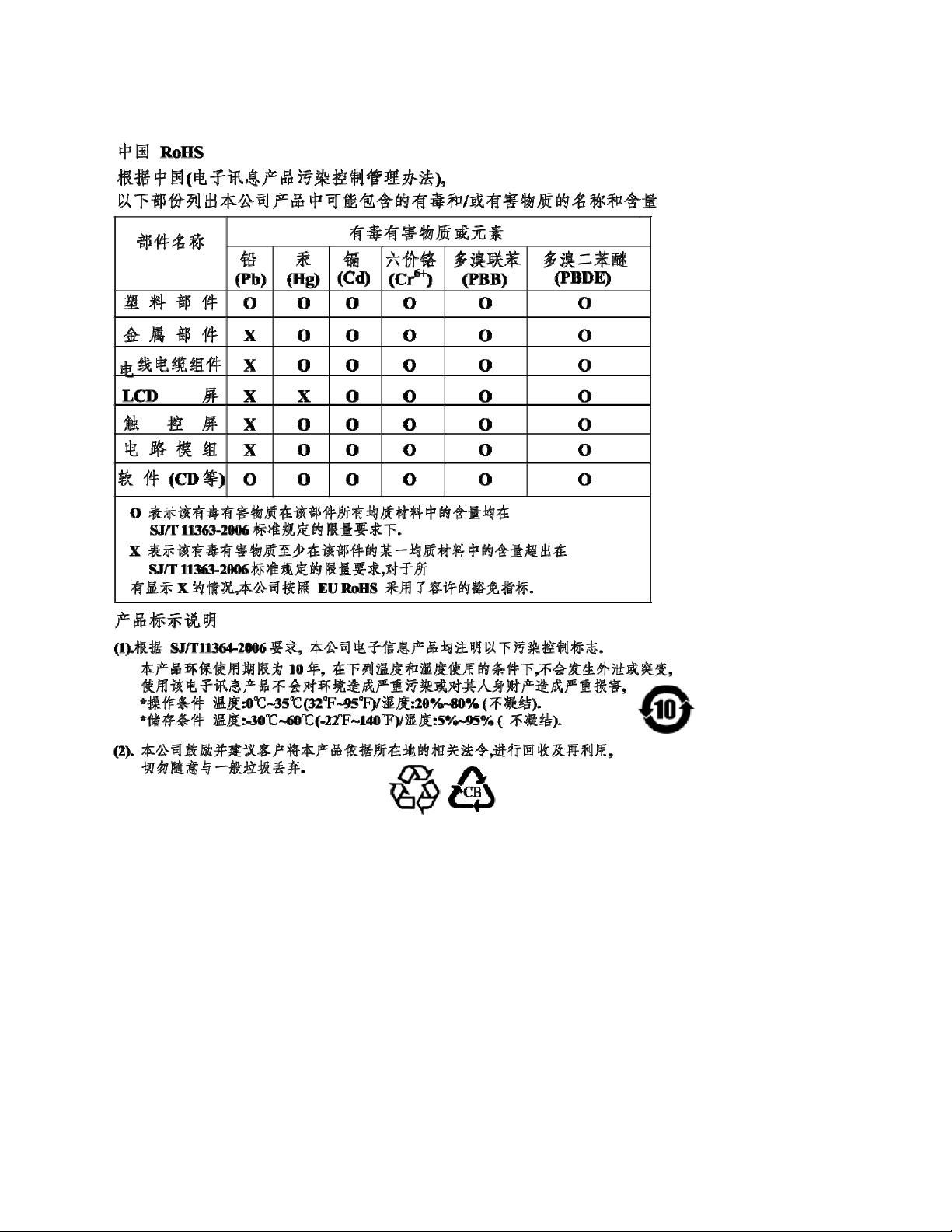
RoHS Китая
Руководство пользователя для сенсорного компьютера серии В
35
Page 40
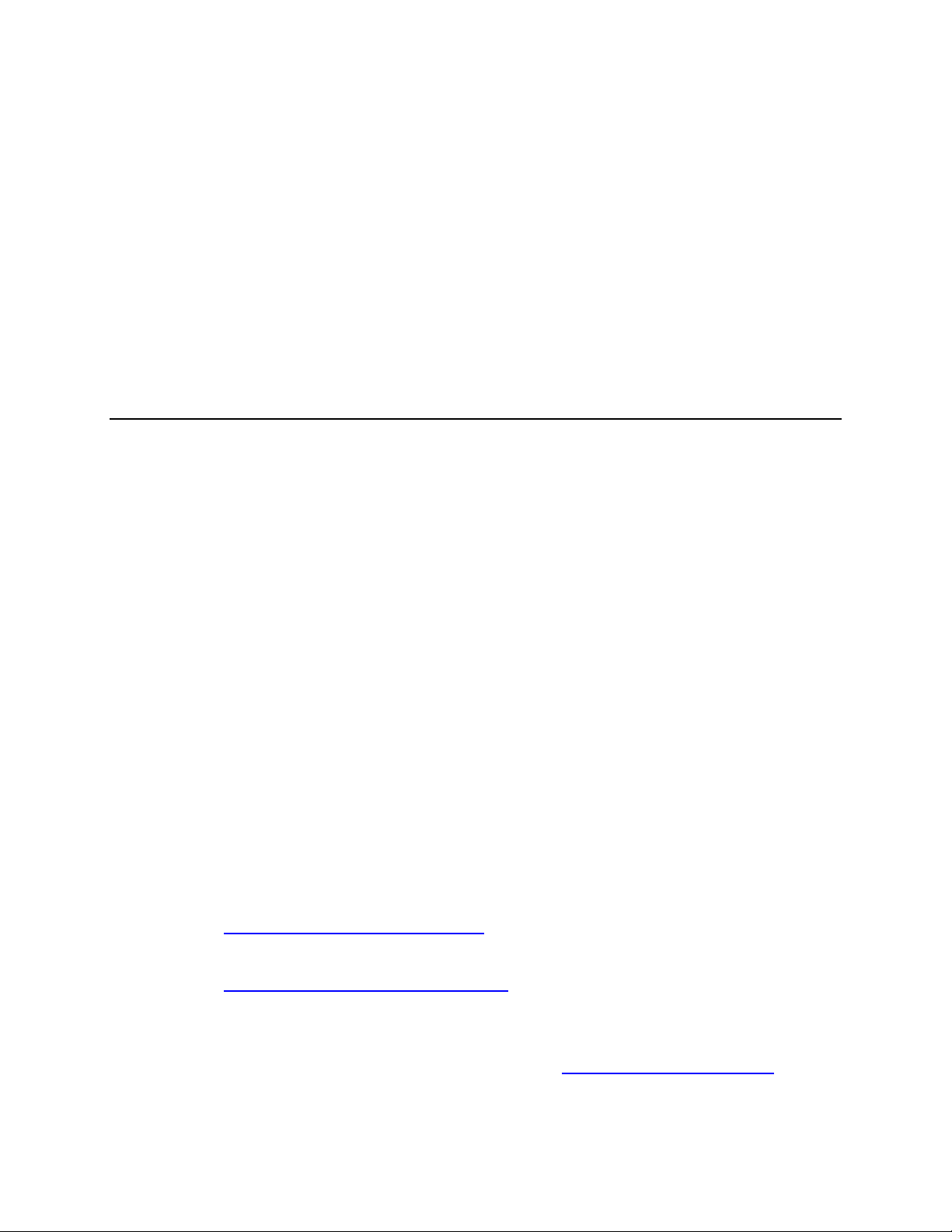
Г Л А В А
5
ТЕХНИЧЕСКАЯ ПОДДЕРЖКА
Техническая помощь
Есть три способа получения контактной информации о технической
поддержке для сенсорного компьютера:
• Сенсорный компьютер
• Интернет
• Телефон
С помощью сенсорного компьютера
Можно осуществить доступ к информации о поддержке в System Properties
(Свойствах системы), нажав кнопку Support Information (Информация о
поддержке). В “Свойства системы” можно попасть любым из следующих
двух способов:
Щелкнуть правой кнопкой мыши на My Computer (Мой компьютер) и
выбрать Properties (Свойства).
ИЛИ
Нажать кнопку
дважды нажать на иконку System (Система).
С помощью Интернета
Для получения самопомощи в Интернете зайдите на сайт
www.elotouch.com/go/websupport
Для получения технической поддержки, зайдите на сайт
www.elotouch.com/go/contactsupport
Start (Пуск), выбрать Control Panel (Контрольную панель) и
.
.
Для просмотра последних новостей фирмы Elo, обновления продуктов и
объявлений или регистрации на получение нашего информационного листка
о сенсорном компьютере зайдите на сайт www.elotouch.com/go/news
Руководство пользователя для сенсорного компьютера серии В
.
36
Page 41
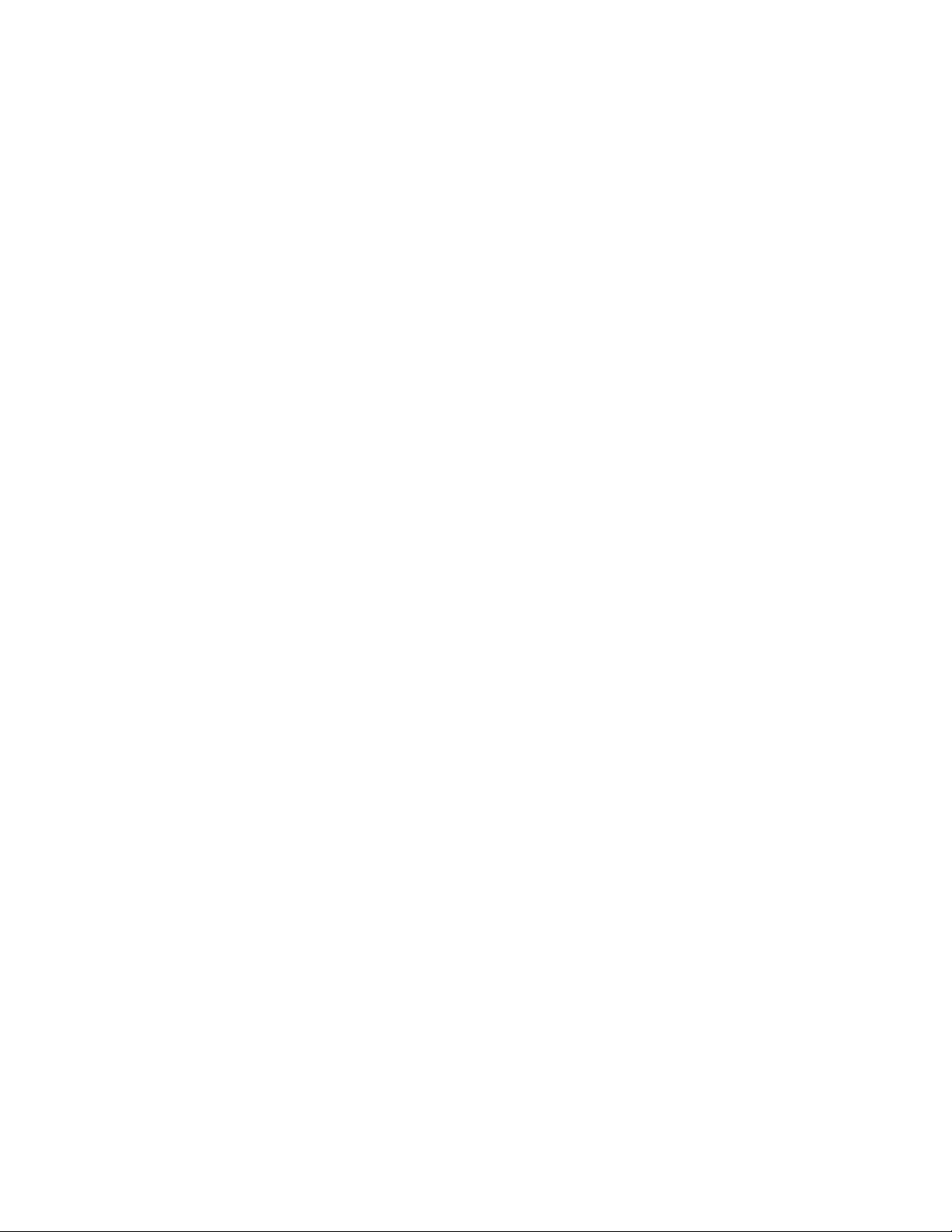
С помощью телефона
Для получения технической поддержки см. таблицу с контактной
информацией в конце руководства пользователя.
Руководство пользователя для сенсорного компьютера серии В
37
Page 42

РЕГУЛЯТОРНАЯ ИНФОРМАЦИЯ
I. Информация по электробезопасности
A) Требуется соблюдение технических условий в отношении требований по
напряжению, частоте и силе тока, указанных на этикетке изготовителя.
Подключение к другому источнику питания, кроме тех, которые оговорены в
этом документе, скорее всего, приведет к неправильной эксплуатации,
повреждению оборудования, представит опасность возникновения пожара,
если эти требования не выполняются.
B) Внутри этого оборудования нет
оператор. Это оборудование вырабатывает опасное напряжение, которое
представляет опасность. Обслуживание должно обеспечиваться только
квалифицированным специалистом по обслуживанию.
C) Это оборудование поставляется вместе с отделяемым шнуром питания,
который имеет встроенный провод защитного заземления, предназначенный
для подключения в заземленную розетку с добавочным заземлительным
гнездом.
1) Не заменяйте этот шнур
шнура разрешенного типа. Ни при каких обстоятельствах не используйте
штепсель-переходник для подсоединения к двухпроводному гнезду, так
как это нарушит электропроводность провода заземления.
2) Это оборудование требует применения заземляющего провода,
входящего как составная часть в сертификацию на соответствие
требованиям техники безопасности, изменение или неправильное
пользование может породить
привести к тяжелой травме или смерти.
частей, которые может обслуживать
никаким другим, кроме предоставленного
опасность поражения током, которое может
3) Обратитесь к квалифицированному электрику или изготовителю,
возникают вопросы по поводу инсталляции, прежде чем подключать
оборудование к сети.
если
II. Информация об эмиссиях и защищенности
A) Уведомление для пользователей в Соединенных Штатах: Это
оборудование было проверено, и было установлено, что оно соответствует
ограничениям для цифровых устройств класса B в соответствии с Частью 15
правил Федеральной комиссии связи (FCC). Эти ограничения
предназначены для обеспечения целесообразной защиты против вредных
помех в жилой или промышленной инсталляции. Это оборудование
вырабатывает, использует и может
Руководство пользователя для сенсорного компьютера серии В
излучать радиочастотную энергию, и
38
Page 43
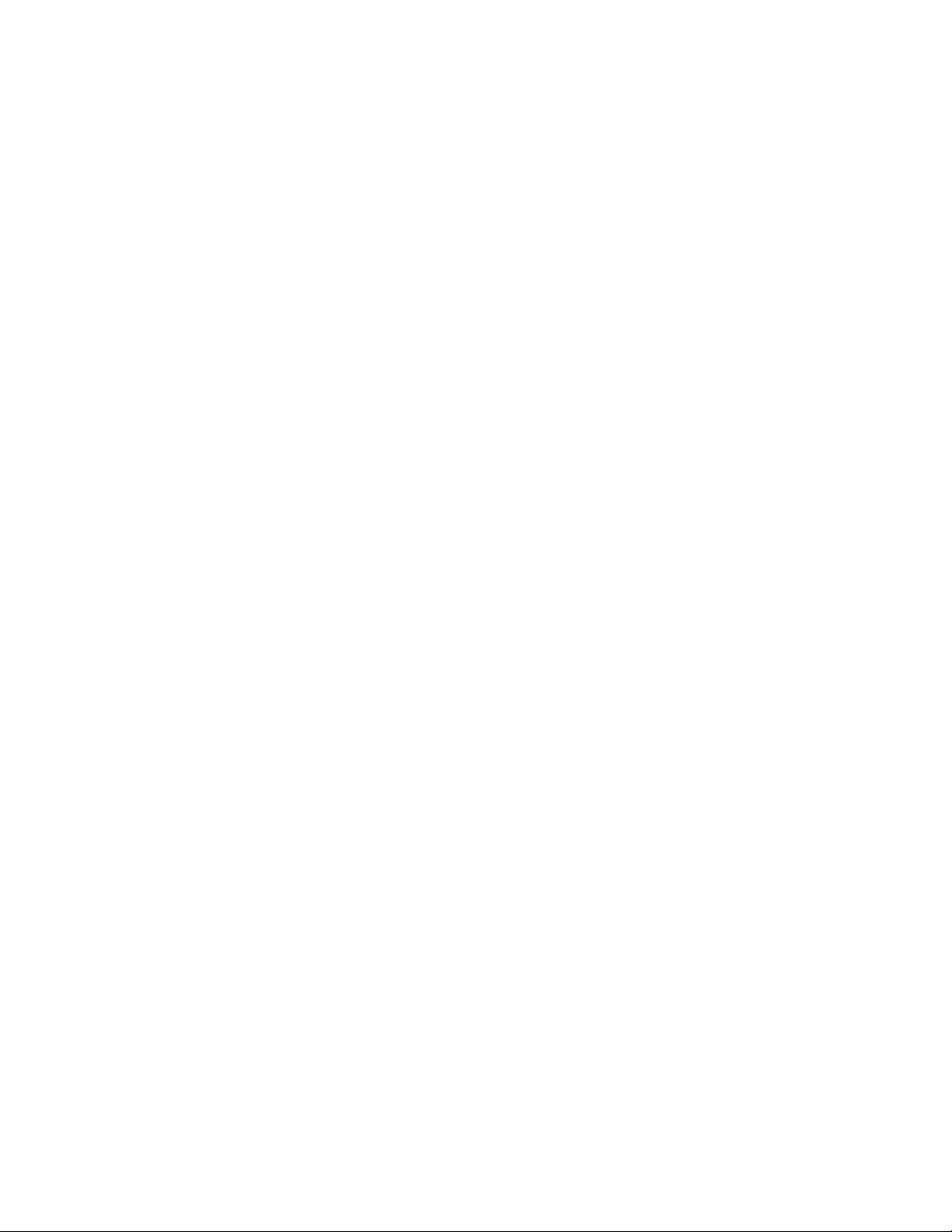
если оно не инсталлируется и не используется в соответствии с
инструкциями, может вызывать вредные помехи для радиосвязи.
B) Уведомление для пользователей в Канаде: Это оборудование
удовлетворяет требованиям по ограничениям класса В для эмиссий
радиопомех цифровыми аппаратами установленным нормам
промышленности Канады по радиопомехам (Radio Interference Regulations of
Industry Canada).
C) Уведомление для пользователей в Европейском Сообществе:
используйте только
предоставленные в комплекте шнуры питания и
соединительные кабели, предоставляемые с оборудованием. Замена
предоставленных шнуров и кабелей может поставить под угрозу
электробезопасность или отметку сертификации СЕ (CE Mark Certification) по
эмиссиям или защищенности, как требуется следующими стандартами: Это
оборудование информационной технологии (Information Technology
Equipment - ITE) должно иметь отметку сертификации CE Mark на этикетке
изготовителя, которая означает, что это оборудование проверено
согласно
следующим директивам и стандартам:
Это оборудование проверено на соответствие требованиям на отметку
сертификации CE Mark согласно требованиям Директивы 89/336/ЕЭС ЭМК,
описанным в европейском стандарте Европейского комитета
электротехнической стандартизации (European Standard EN) 55022 Класс В,
и Директиве 73/23/ЕЭС по низкому напряжению, как указано в европейском
стандарте Европейского комитета электротехнической стандартизации
60950.
D) Общая информация для всех пользователей: Это
оборудование
вырабатывает, использует и может излучать радиочастотную энергию. Если
оно не инсталлируется и не используется в соответствии с этим
руководством, оборудование может вызывать вредные помехи радио- и
телевизионной связи. Однако не существует гарантии, что помехи не
возникнут при какой-то конкретной инсталляции в связи с определенными
факторами, связанными с этим
районом.
1) Для того чтобы удовлетворять требованиям по эмиссии и
защищенности, пользователь должен соблюдать следующее:
a) Использовать только предоставленные в комплекте кабели
ввода/вывода для соединения этого цифрового устройства с
каким-нибудь компьютером.
b) Для обеспечения соблюдения требований используйте только
предоставленный в комплекте одобренный сетевой шнур
изготовителя.
Руководство пользователя для сенсорного компьютера серии В
39
Page 44

c) Пользователя предостерегают, что изменения или модификация
оборудования, не одобренные в прямой форме стороной,
ответственной за соблюдение требований, могут аннулировать права
пользователя на эксплуатацию оборудования.
2) Если покажется, что это оборудование вызывает помехи с приемом
радио- или телевизионных сигналов или для какого-либо другого
устройства:
a) Проверьте, является ли это оборудование источником
эмиссии,
выключив его и снова включив.
b) Если вы установите, что именно это оборудование вызывает
помехи, постарайтесь устранить помехи с помощью одного или более
из следующих мер:
i) Передвиньте цифровое устройство подальше от приемника,
подвергающегося помехам.
ii) Поменяйте положение (поверните) цифровое устройство по
отношению к приемнику, подвергающемуся помехам.
iii) Поверните в другую сторону
антенну приемника,
подвергающегося помехам.
iv) Подключите цифровое устройства в другую электрическую
розетку, чтобы цифровое устройство и приемник были на разных
параллельных цепях.
v) Отключите и уберите любые кабели ввода/вывода, которые это
цифровое устройство не использует. (Не отключенные кабели
ввода/вывода являются возможным источником большого
радиоизлучения).
vi) Подключайте цифровое устройство только в
розетку с гнездом
заземления. Не пользуйтесь вилками с адаптерами переменного
тока. (Вытаскивание или обрезание заземленного сетевого шнура
может повысить уровень радиоизлучения, а также может
представить для пользователя опасность смертельного
электрошока).
vii) Если вам понадобится дополнительная помощь,
проконсультируйтесь со своим дилером, изготовителем или
опытным радио- или телевизионным техником.
Руководство пользователя для сенсорного компьютера серии В
40
Page 45

III. Сертификации организаций
Этому сенсорному компьютеры выданы следующие сертификации:
UL/cUL FCC TUV
CE CB COC Мексики
S-Mark Аргентины C-Tick Австралии VCCI Японии
CCC Китая (только
модели B2)
Руководство пользователя для сенсорного компьютера серии В
41
Page 46

ГАРАНТИЯ
За исключением случаев, когда утверждается иное в данном документе или
подтверждении получения заказа, доставленного Покупателю, Продавец
гарантирует Покупателю, что Продукт не будет иметь дефекты в материалах
и качестве исполнения. За исключением договоренных периодов гарантии;
гарантия на сенсорный компьютер и компоненты продукта составляет 3 года.
Продавец не дает никакую гарантию в отношении срока
этой модели. Поставщики Продавца могут в любое время и время от
времени изменять компоненты, доставляемые в качестве Продуктов или
компонентов. Покупатель незамедлительно известит Продавца в
письменном виде (и ни в коем случае не позднее, чем в течение 30
(тридцати) дней после обнаружения) о несоответствии какого-нибудь
Продукта условиям гарантии
приемлемых с коммерческой точки зрения деталях признаки, связанные с
таким несоответствием; и предоставит Продавцу возможность осмотреть эти
Продукты в инсталлированном виде, если возможно. Это извещение должно
быть получено Продавцом в течение срока действия гарантии на этот
продукт, за исключением тех случаев, когда Продавцом
указано иное. В течение 30 (тридцати) дней после подачи такого извещения
Покупатель упакует предположительно дефектный Продукт в его
оригинальную транспортную упаковку(-и) или функциональный эквивалент и
отправит Продавцу за счет и риск Покупателя.
В течение обоснованного времени после получения предположительно
дефектного Продукта и подтверждения Продавцом того факта, что этот
Продукт не удовлетворяет условиям гарантии, описанной выше, Продавец
исправит это несоответствие с помощью, по выбору Продавца, либо (i)
модифицировав или отремонтировав Продукт или (ii) заменив этот Продукт.
Подобная модификация, ремонт или замена и обратная отправка Продукта
Покупателю с минимальной страховкой должны производиться за счет
Продавца. Покупатель будет нести риск потери или получения
в пути и может застраховать Продукт. Покупатель возместит Продавцу
расходы на перевозку, вызванные возвращением такого Продукта, которое
по факту, установленному Продавцом, не окажется дефективным.
Модификация или ремонт Продуктов может, по выбору Продавца,
состояться либо на предприятиях Продавца, либо на территории Покупателя.
Если Продавец не сможет модифицировать, отремонтировать или заменить.
, описанной выше; опишет в этом извещении в
службы компонентов
в письменном виде
повреждения
Продукт
по выбору Продавца, либо возвратит Покупателю, либо занесет в плюс на
Руководство пользователя для сенсорного компьютера серии В
, чтобы он соответствовал гарантии, описанной выше, то Продавец,
42
Page 47

счет Покупателя покупную цену Продукта за вычетом амортизации на
прямолинейной основе за указанный Продавцом период действия гарантии.
ЭТИ СРЕДСТВА БУДУТ ЯВЛЯТЬСЯ ЭКСКЛЮЗИВНЫМИ СРЕДСТВАМИ
ПОКУПАТЕЛЯ ЗА НАРУШЕНИЕ ГАРАНТИИ. КРОМЕ ЯВНО ВЫРАЖЕННОЙ
ГАРАНТИИ, ОПИСАННОЙ ВЫШЕ, ПРОДАВЕЦ НЕ ДАЕТ НИКАКИЕ ДРУГИЕ
ГАРАНТИИ, ЯВНО ВЫРАЖЕННЫЕ ИЛИ ПОДРАЗУМЕВАЕМЫЕ ПО
ПОЛОЖЕНИЮ ИЛИ НА ИНЫХ ОСНОВАНИЯХ, В ОТНОШЕНИИ
ПРОДУКТОВ,
ИХ ПРИГОДНОСТИ ДЛЯ ИСПОЛЬЗОВАНИЯ ПО НАЗНАЧЕНИЮ, ИХ
КАЧЕСТВА, ИХ ПРИГОДНОСТИ ДЛЯ ПРОДАЖИ, ИХ НЕНАРУШЕННОСТИ
ИЛИ ИНОГО. НИ ОДИН РАБОТНИК ПРОДАВЦА И НИКАКАЯ ИНАЯ
СТОРОНА НЕ УПОЛНОМОЧЕНЫ ДАВАТЬ КАКИЕ-ЛИБО ГАРАНТИИ НА
ТОВАРЫ, КРОМЕ ГАРАНТИИ, ОПИСАННОЙ В ДАННОМ ДОКУМЕНТЕ.
ОТВЕТСТВЕННОСТЬ ПРОДАВЦА В РАМКАХ ГАРАНТИИ БУДЕТ
ОГРАНИЧИВАТЬСЯ ВОЗМЕЩЕНИЕМ ПОКУПНОЙ ЦЕНЫ ПРОДУКТА.
НИ
ПРИ КАКИХ ОБСТОЯТЕЛЬСТВАХ ПРОДАВЕЦ НЕ НЕСЕТ
ОТВЕТСТВЕННОСТЬ ЗА СТОИМОСТЬ ПОСТАВКИ ИЛИ ИНСТАЛЛЯЦИИ
ЗАМЕНЕННЫХ ТОВАРОВ ПОКУПАТЕЛЕМ ИЛИ ЗА КАКИЕ-НИБУДЬ
ОСОБЫЕ, ПОСЛЕДУЮЩИЕ, КОСВЕННЫЕ ИЛИ СЛУЧАЙНЫЕ
ПОВРЕЖДЕНИЯ.
Покупатель принимает на себя риск и соглашается обезопасить Продавца и
освободить его от любой ответственности, связанной с (i) оценкой
пригодности для предполагаемого использования Продуктов Покупателем и
любым дизайном системы или составлением чертежа и (ii) определением
соответствия применения Продукта Покупателем требованиям действующих
законов, нормативов, правил и стандартов. Покупатель сохраняет и
принимает полную ответственность за всю гарантию и другие претензии,
связанные с продуктами Покупателя или возникающие из них, которые
включают Продукты или компоненты, изготовленные или поставленные
Продавцом. Покупатель единолично
ответственен за все без исключения
утверждения и гарантии относительно Продуктов, сделанные Покупателем
или санкционированные им. Покупатель освобождает Продавца от
ответственности и защищает от любой ответственности, претензий, потери,
стоимости или расходов (включая обоснованные гонорары адвоката),
относимых на счет продуктов Покупателя или утверждений или гарантий,
имеющих отношение к вышеупомянутому.
Руководство пользователя для сенсорного компьютера серии В
43
Page 48
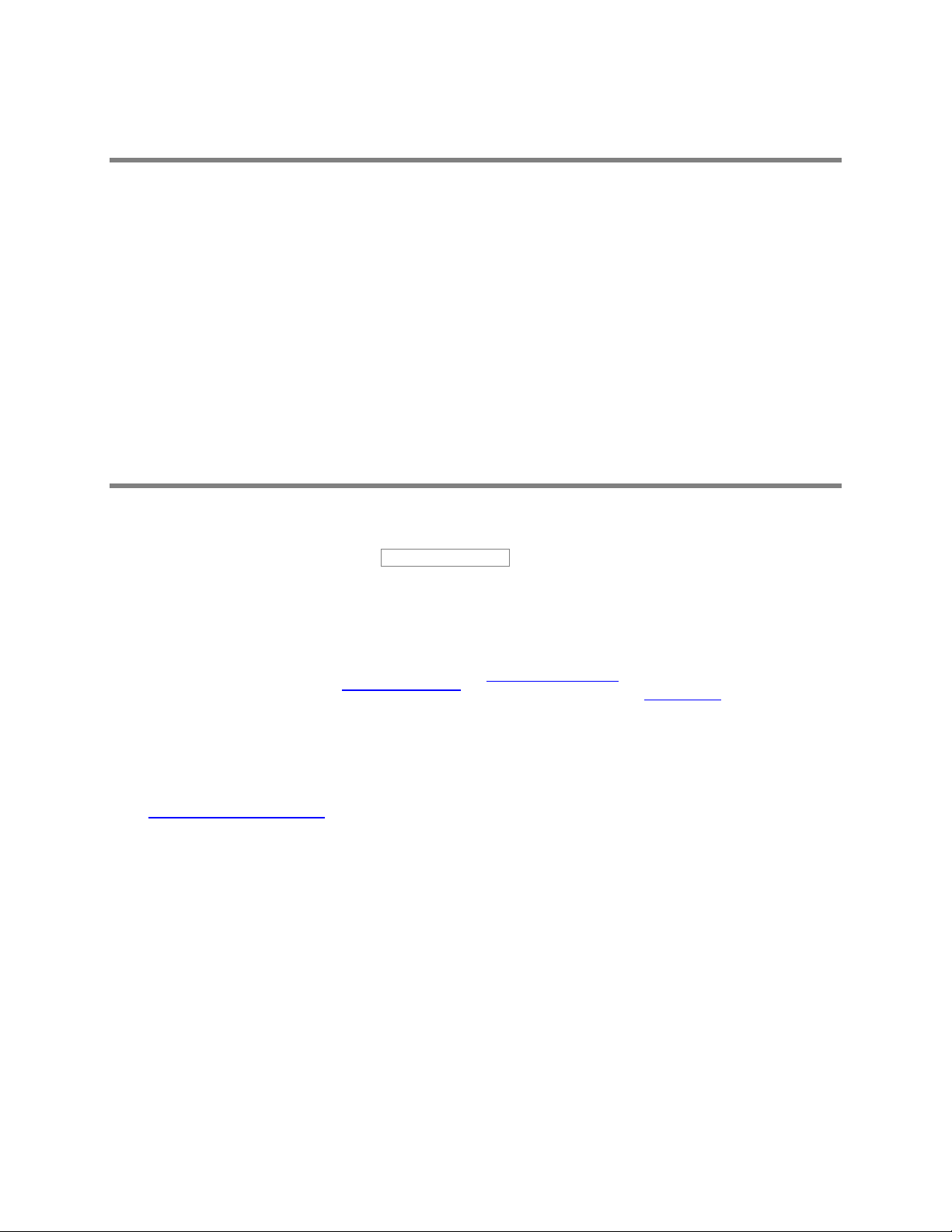
www.elotouch.com
Получите...
• последнюю информацию о продуктах
• последние спецификации
• последние новости о предстоящих мероприятиях
• последний пресс-релиз
• последние программные драйверы
• последнее информационное письмо
“Touchcomputer Newsletter”
Как связаться с компанией Elo
Для получения более подробной информации об обширном ассортименте сенсорных решений
фирмы Elo обратитесь на наш сайт www.elotouch.com или просто позвоните в ближайший к вам
офис:
Северная Америка
Elo Touch Solutions
301 Constitution Drive
Menlo Park, CA 94025
USA
Тел. (800) ELO-TOUCH
Тел. (800) 557-1458
Тел. 650-361-4800
Факс 650-361-4722
customerservice@elotouch.com
Латинская Америка
Тел. 786-923-0251
Факс 305-931-0124
www.elotouch.com.ar
Европа
Тел. +32(0)(16)35-2100
Факс +32(0)(16)35-2101
elosales@elotouch.com
Азиатско-Тихоокеанский
регион
Тел. +81(45)478-2161
Факс +81(45)478-2180
www.tps.co.jp
Авторское право © 2013 г. Elo Touch
Solutions
Руководство пользователя для сенсорного компьютера серии В
44
